5. gyakorlat. 1/19. oldal file: T:\EpInf3\Gyak-ArchiCAD21\EpInf3_gyak_21_doc\Gyak5_Ar.doc Utolsó módosítás: :02
|
|
|
- Aurél Hunor Tóth
- 7 évvel ezelőtt
- Látták:
Átírás
1 5. gyakorlat Elemkönyvtári elemek (tárgyak, bútorok,...) használata, lépcsőszerkesztés, terep készítése felületháló alkalmazásával: Olvassuk be a korábban elmentett Nyaraló nevű rajzunkat. A továbbiakban készítsük el a nyaraló berendezését. Az Eszköztár Tárgy eszközének kiválasztása után hívjuk be a Tárgy alapbeállításai párbeszédablakot. A párbeszédablakban először az elhelyezni kívánt elemek csoportját kell kiválasztanunk. Ebben segít a Mappa nézet/altípus nézet ablakban megjelenő fastruktúra, a- hol nem csak az ArchiCAD betöltött elemkönyvtáraiban, hanem tetszőleges helyre korábban eltárolt elemek után is kutathatunk. A megfelelő könyvtár kiválasztása után az alatta lévő ablakban az adott helyen eltárolt elemek bemutató képe jelenik meg, amelyek közül kiválaszthatjuk az elhelyezni kívánt tárgyat. (Megjegyezzük, hogy a rajz által felismert és kezelt könyvtárak számát növelhetjük, ha kiválasztjuk a Fájl / Könyvtári elemek / Könyvtárkezelő menüt, majd a Hozzáadás... gomb lenyomásával és megkeresve a csatolni kívánt elem könyvtárát további útvonalakat adhatunk A terv könyvtáraihoz. Ezután a műveletet az Kijelölés gombbal hajthatjuk végre. A továbbiakban minden olyan ArchiCAD tárgyat felkínál kiválasztásra, amelyeket A terv könyvtáraiban megadott útvonalakon, ill. azok alkönyvtáraiban megtalál a program.) A kiválasztott elem az elemnéző kisablakban jelenik meg. Az elem képét többféle módon is megjeleníthetjük, mint azt már a nyílászárók elhelyezésénél ismertettük. Az elemek méreteire és rajzba való beültetésére is az ott leírtak vonatkoznak. Rendezzük be először a WC-t, majd a mosdót, konyhát, végül a nappalit. A Mappa nézet / Altípus nézetben az alábbi fastruktúrában találhatók az egyes elemek (xx=az aktuális verziószám, jelenleg: 21): Csatolt könyvtárak - ArchiCAD könyvtár xx - 1.alapkönyvtár xx Az 1.6 gépészet xx szaniterek xx wc, bidék, piszoárok xx könyvtárból válasszuk ki például a WC 1 xx nevű monoblokkos WC elemet, majd a párbeszédablakban forgassuk el abba a helyzetbe, ahogyan a rajzba be kívánjuk helyezni, jelen esetben 90 -kal és az elhelyezési pontja legyen bal oldalt középen. A magassági beállításnál ügyeljünk arra, hogy az elhelyezendő tárgyak a padlóra kerüljenek. Ezt vagy a magasság 0-ra állításával érhetjük el, vagy a felső eszközsoron a Gravitáció eszköz melletti választási lehetőségeket legördítve, és ott a Gravitáció födémre menüt kijelölve. Ezzel elérjük azt, hogy az elemek lehelyezésekor a program megvizsgálja, hogy van-e az elhelyezési pont alatt födém, és ha talál, akkor az elem alsó síkját a födémre illeszti. A továbbiakban figyel- 1/19. oldal
2 jünk a Gravitáció eszöz ki-, ill. bekapcsolt állapotára, mert felülbírálja az elhelyezendő elemek beállított magassági értékét. A többi beállítást elfogadva térjünk vissza a rajzunkhoz. A WC beillesztése előtt nagyítsuk ki az alaprajzunkban a WC körüli részletet a pontosabb munka érdekében. Ezt például a zoom eszköz kiválasztása után a kinagyítandó téglalap átellenes sarokpontjainak kijelölésével tehetjük meg (görgős használatával a görgővel ezt gyorsabb is lehet). Ezután a WC-t a helyiség hátsó falának közepére már könnyen el tudjuk helyezni. Hasonlóan eljárva helyezzük el az 1.6 gépészet xx szaniterek xx mosdók xx mappában található mosdó xx elemet, majd a főzőfülkébe az 1.1 berendezés xx - konyhai berendezések xx könyvtár villanytűzhely xx elemet főzőlapnak pl. az 5.típust választva, és a méretét 60x60 cm-re beállítva, majd az 1.1 berendezés xx - konyhabútorok xx könyvtár alsószekrény 2a xx 80x60 cm méretűre beállított elemét a Munkalapon belül megfelelő mosogatót, csaptelepet választva (ennél az elemnél a Minden paraméter... almenüben egyebek mellett 0-ra állíthatjuk a Munkalap beállításain belül a hátsó vízvető magasságát, ekkor nincs hátsó vízvető lap), ill. ugyanennek az elemnek munkalapként a mosogatót kikapcsolva (üres típust választva), oldallapok bekapcsolásával és 90x60 cm méretűre állításával, valamint 0 -os elforgatásával elhelyezhetjük az utolsó alsó konyhaszekrény elemet. Állítsuk be alaprajzi megjelenítésnél minkét oldalél láthatóságát, ill. kiválaszthatjuk ennél az elemnél is, és a mosogató alsó szekrény elemnél is a fogantyúk típusát is. Az alsó szekrények fölé tehetünk felső szekrényeket (faliszekrény 2a xx) a megfelelő méretekkel és magassági elhelyezéssel, valamint a tűzhely fölé elszívót és esetleg a fölé is egy felső konyhaszekrényt (konyhai berendezések xx - beépített elszívó xx, ill. konyhabútorok xx - faliszekrény 1a xx). Végül a nappaliba az 1.1 berendezés xx - fotelok és kanapék xx, továbbá az 1.1 berendezés xx asztalok xx, és az 1.1 berendezés xx - kredencek és polcok xx könyvtárakból például a kanapé elem 01 xx, a kávézó asztal 02 xx és a könyvespolc 01 xx elemeit a megfelelő elforgatásokkal és geometriai méretekkel helyezhetjük el (a könyvespolcot 3 polccal és 1,24 m magassággal elhelyezve a később létrehozandó lépcső alatt el fog férni). A Tárgy eszköz alapértelmezetten a Beltér bútor nevű fóliára kerül. De természetesen utólag is áthelyezhető egy elem másik fóliára, ha kijelöljük és módosítjuk az infótáblán a fóliáját (ill. ha nem jelölünk ki egy elemet sem, akkor a fólia módosítás azt eredményezi, hogy az aktuális eszköz a továbbiakban a módosított fóliára kerül). Új fóliákat is hozhatunk létre (vagy meglévőket törölhetünk, átnevezhetünk) a Fóliák beállítások (modellnézetek) párbeszédpanelen (elérhető pl. a Dokumentáció / Fóliák / Fólia beállítások (modellnézetek)..., a Lehetőség / Elemtulajdonságok / Fólia beállítások (modellnézetek)... vagy a Ctrl + L billentyűkombinációval). Hozzunk létre egy Kültér bútor nevű új fóliát, a teraszra elhelyezendő étkezőgarnitúra számára. Az étkezőgarnitúrát a 1.1 berendezés xx berendezés sémák xx könyvtárból válasszuk ki és az igényeink szerint paraméterezve helyezzük el erre a most létrehozott fóliára (figyelve a magassági beállításra, a terasz padlószintje -0,02 méter). Végül a tetőteret is bútorozzuk be (ismét a Beltér bútor nevű fóliára), egy ágyat, éjjeliszekrényt (1.1 berendezés xx - ágyak xx könyvtár) és 120x60x90 cm-es szekrényeket (1.1 berendezés xx - kredencek és polcok xx könyvtár), amelyek tetőn túlnyúló részét a külső falakhoz hasonlóan vágjunk le a tetővel. 2/19. oldal
3 Itt jegyezzük meg, hogy a Tetőtéri szinten a Dokumentáció Alaprajzi metszősík magasságát 1,90 m-re állítva a tető alsó síkja kijelöli az 1,90 m-ig tartó hasznos belmagasságot. Ha itt pl. egy szaggatott vonalat illesztünk erre a tetővonalra, valamint egy másik helyiséghatároló vonalat a galériafödém szélére, továbbá egy téglalap alakú kitöltést, amely tartalmazza galéria 1,90 m alatti területét, és ennél beállítjuk, hogy a helyiség területéből vonódjék ki annak 100%-a, akkor a helyiség eszközzel elhelyezhetjük a tetőtéri helyiségpecsétet, megjelenítve a mért területet (burkolt), ill. a csökkentett területet (hasznos). Megtehetjük még, hogy a Szöveg vagy a Címke eszközzel (90 -kal elforgatva) a jobb oldali határoló vonal mellé írjuk, hogy 1,90 m belmagasság, majd hogy ne legyen zavaró az alaprajzban a tető metszésvonala, visszaállítjuk az alaprajzi metszősíkot 1,10 m-re. A berendezések elkészítése után az alaprajzok és a 3D-s belső perspektív képek: Lépcső készítése: Lépcsőszerkesztésre is, a tetőszerkesztés ismertetéséhez hasonlóan, egy egyszerű jelen esetben egy egykarú lépcső elkészítésével mutatunk példát. A lépcső a nappali szélén a fal mentén vezet fel a tetőtéri galériára. A lépcsőszerkesztés megkezdése előtt néhány adatot pontosan tudnunk kell. Ilyenek pl. a szintmagasság, amelyet a lépcső áthidal, a lépcső karszélessége, a lépcsőfokok belépési ill. a fellépési méretei és hogy honnan indul vagy hogy hová érkezik a lépcső. Ennél a feladatnál ezek az adatok a következők: a szintmagasság a Földszint és a Tetőtéri galéria között 2,20 méter, a karszélesség 85 cm, a belépés 27 cm, a fellépés pedig 18 cm és a lépcsőkar helyét az elkészített tetőtéri födém adja meg, ahová meg kell érkezni. Lépcsőt többféleképpen is létrehozhatunk: a) Modellezhetjük a meglévő eszközökkel (fal, födém tető, stb.), és az így elkészített lépcsőt el is menthetjük tárgyként (a modellünknek, vagy egy részének tárgykét elmentésekor egy gsm kiterjesztésű fájl jön létre, erre a következőkben még fogunk példát látni). Ennek a módszernek az egyik problémája, hogy általában a lépcsőnk a szokásos lépcső megjelenítéstől el fog térni (legalábbis az alaprajzi megjelenítésben a saját szintjén, ill. az alatta és felette levő szinteken), de néha előfordulhat, hogy mégis így a leggyorsabb lépcsőt készíteni (pl. néhány foknyi rövid egyenes egyszerű lépcsőt a födém eszközzel könnyen létrehozhatunk). b) Azonban lépcsőt legáltalánosabban a Lépcső eszközzel készíthetünk, az alábbiakban ezzel mutatjuk be a nyaraló épületünk egykarú lépcsőjének elkészítését. Legyen a Földszint az aktuális ablakunk, majd válasszuk ki az Eszköztár Lépcső eszközét. A lépcső készítés elve: először meg kell adni a lépcső geo- 3/19. oldal
4 metriai adatait és alaprajzi megjelenítési beállításait, majd a falakhoz hasonlóan referenciavonallal (Alapvonal) a lépcső irányát. Az Infótáblán egyéb beállítások mellett azt is kiválaszthatjuk, hogy alulról felfelé, vagy felülről lefelé szeretnénk megrajzolni a lépcsőt. A korlátot a lépcsővel együtt is, de utólag a Korlát eszközzel is a lépcsőhöz lehet illeszteni (ez is megadható a lépcső megrajzolása előtt az Infótáblán). Kezdjük a lépcső adatainak megadásával. A lépcső elemei hierarchikus felépítésűek, az alacsonyabb hierarchiájú elemek beágyazódnak a magasabbakba, azok módosítását követik. Ezt tükrözi a Lépcső alapbeállításai ablak felépítése is: Lépcső alá tagozódik be a Szerkezet, a Burkolat, és az Alarajzi (Mennyezeti) megjelenítés, a Szerkezet alá a Kar szerkezete és a Pihenőé, a Burkolat alá a Lépcsőlapok és a Homloklapok. A továbbiakban, a lépcső geometriai adatainak megadásánál, római számokkal jelöltük a soronkövetkező beállítóablak ábráját, panel néven hivatkoztunk az oldalsó menüben kiválasztható fő ablakokra, blokkal az azon belüli kinyiható-összecsukható egységekre, és ablakkal a paneleken belül nyilakkal léptethető belső ablakokra): I) Lépcső panel: előbb a lépcső főbb szintekhez kapcsolódó viszonyai (1.), és beállításai, méretei (2., 6.) (a jelenlegi lépcsőnkhöz szükséges adatokat kiemeltük és beszámoztuk az ábrákon). Mint az árbán látható, megadható lenne még több minden, ha a 12 fellépést választottuk, akkor a fellépés a felkínált 0,183 m mellett még megengedné a 0,169 m választását is (a 2M+SZ min. 0,600 és max 0,650 megengedett értékein belül), de nyaraló belső lépcsőjéről lévén szó maradhatunk a meredekebbnél. Ezen kívül törtkarú lépcső esetén további lehetőségeink lennének, valamint a lépcső elhelyezkedését megadó Alapvonal helyzetét is a fal referenciavonalához hasonlóan adhatnánk meg. (A nappalink határolófala mellett vezető lépcsőnk miatt maradhat a lépcső bal szélén az alapvonal). Alul a szabályok és szabványok is módosíthatók (így pl. a 2M+ SZ határértékei), ezeket fogadjuk el. II) Szerkezet panel: itt adjuk meg, hogy legyen tartószerkezet (1.) és válasszuk ki a Lépcsőkar szerkezetét (Gerenda). Mivel most pihenőnk nincs, így annál maradhat az eredetileg beállított szerkezet. 4/19. oldal
5 III) Az imént kiválasztott Gerenda Kar panel: kiválasztható a gerenda formája (1.), a szerkezeti vastagsága (2.). A GERENDA ELEMEK BEÁLLÍTÁSAI blokkban végig lehet lépegetni több beállítaási ablakon. A Típus és méreteknél állítható be a gerendák száma (legyen 2 gerenda, a kar két szélén) (3.), a gerendák a- lakja (4.) és szélessége (5.), valamint az anyaguk (6.). A gerendák helyzetét is módosíthatnánk, de maradjanak a kar két szélén. IV) Lépcsőlap ablak: itt nem szükséges megadni semmit, a gerendák között a lapok alatt nincs tartószerkezet (a burkolatot adó járólapok közvetlenül a gerendákra fekszenek fel). V) Másodlagos szerkezet ablak. Itt jelöljük be, hogy van Másodlagos szerkezet (1.), és alatta a Penge (2.) ábráját válasszuk. Kapcsoljuk ki a Lamellák, Ferde, és Lekerekített sarok kapcsolókat (3.). Ennek az anyaga is Fa - tartószerkezet (4.), és a belépéssel azonos a hosszúsága (5.). A további ablakok most nem szükségesek. VI) Burkolat panel: jelöljük be, hogy van burkolat (1.), és lépcsőlap és homloklap burkolatunk is van (2.). 5/19. oldal
6 VII) Lépcsőlap panel: adjuk meg a járólapok vastagságát, amelyek közvetlenül a tartószerkezetre fekszenek fel (1.) és a járólapok túlnyúlását (2.). A LÉPCSŐLAP ELEMEK BEÁLLÍTÁSAI blokkban szintén több ablakon lehet végigmenni, de esetünkben elegendő az első (Típus ) és az utolsó (Megjelenítés ) ablak. Adjuk meg a túlnyúlás alakját (ezt kétféle módon is megtehetjük) (3.), valamint, hogy a járólapok melyik oldalaira vonatkozik ez a beállítás (4.). A Megjelenítés ablakban az Építőanyagok és felületek résznél adjuk meg, hogy a járólapoknál az Építőanyag BB-01 Fa padló. VIII) Homloklap panel: jelöljük be, hogy a homloklap a járólap felett van (1.), majd annak a vastagságát, és a szerkezettől való távolságát (2.). Az Építőanyag itt is BB-01 Fa padló legyen (3.) IX) Alaprajzi megjelenítés panel: Itt adható meg, hogy a lépcső mely szinteken legyen látható (szerkeszthető) (1.), és az érintett szinten (3.) és az érintett szint felett (2.) hogyan jelenjen meg (pl. legyen-e törésvonal). Lenyitva oldalt a jobbra mutató nyíllal az Alaprajzi megjelenítés panelt, az alatta lévő alaprajzi megjelenítéseket egyenként definiálhatjuk (4.): megadhatók a törésvonal alatti és feletti részek eltérő vonaltípussal, pl. folytonos vonallal a Háló (lépcsőfokok rajzolata), Törésjel, Járóvonal, Szerkezet (stb.) elemek látható részei, és szaggatott vonallal, és akár átlátszó kitöltéssel a törésvonal feletti, nem látható részek. Ezeken kívül még beállíthatók itt egyéb alaprajzi megjelenítések (fok számozás, lépcső feliratok stb.), ezekre most nem lesz szükségünk. Nem csak itt, hanem a Dokumentáció / Modellnézetek / Modellnézet-beállítások LÉPCSŐ- ÉS KORLÁTBEÁLLÍTÁSOK blokkjában is kikapcsolhatjuk ezeket. Lényeges, hogy a Modellnézeteknél a beállítások az egész tervre vonatkoznak, nem csak a most szerkesztett lépcsőre. Megjegyzések a törésvonal beállításokhoz: Az érintett szinten akkor kell törésvonal., ha a lépcső másik alaprajzi szintre érkezik, de pl. azonos szinten belüli szintkülönbségek esetén ez nem szükséges. Az érintett szint felett akkor kell törésvonal, ha onnan további lépcső indul (pl. többszintes épület lépcsőházainál a közbenső szinteken), akkor nem szükséges, ha nem folytatódik tovább a lépcső további szintre (pl. legfelső, érkezési szint). 6/19. oldal
7 Az OK gombbal jóváhagyva kiléphetünk a Lépcső alapbeállításai ablakból. A lépcső ezt követően a fent beállított értékekkel, valamint az Infótáblán lévő beállításoktól függően a lépcső alapvonalával megrajzolható, akár a korlátokkal, akár anélkül és a korlátok utólagos hozzáadásával. Válasszuk ki az Infótáblán a Beviteli mód: alatt, hogy lefelé kívánjuk megrajzolni a lépcsőt (a galéria födémtől indítható a fal vonalában), és korlátokat most még nem kívánjuk megrajzolni (mind a jobb, mid a baloldali korlát legyen kikapcsolva). Érdemes a Korlát eszközzel elkészíteni az általános korlátot, (ami a lépcsőnknél legtöbb helyen előfordul), és azzal elkészíteni a lépcsőt, majd az eltérő korlátszakaszokat módosítani. Jelenlegi lépcsőnk korlátai: a fal mellett csak egy kézfogó, a nappali felé fa kézfogóval, fém keretekben üveg panelekkel. Először ez utóbbit készítsük el. A Korlát alapbeállításai ablakban a lépcsőknél leírtakhoz hasonlóan, ugyancsak hierarchikus felépítéssel a Korlát panel alatti két főmenüben állíthatók be a korlát egy (ismétlődő) szakaszának adatai, ezek a Szakasz panelen, és a határoló oszlopok adatai, ezek a Pont panelen. I) Korlát panel: adjuk meg a korlát magasságát (1.) és kapcsoljuk be a csatlakozó lépcső beállításait (2.). A korlát is legyen látható a honszinten, és egy szinttel feljebb is (3.). II) Szakasz panel: adjuk meg a korlát aljának és tetejének magasságát (1.), a referenciavonaltól való eltérés távolságát (2.). Az ismétlődő minta kiosztását többféleképpen is megadhatjuk: vagy a korlát hosszának felosztásával (3a.), vagy a kiosztás hosszát lépcsőlapok számához igazítva (3b.). A Szakasz panel alatti korlátelemek (Felső korlátrúd, Fogodzók, Korlátrudak, Belső oszlopok, és a belső oszlopok közötti kitöltéshez vagy Baluszterek vagy Panelek) közül kiválaszthatjuk, hogy melyekre van szükségünk (minden elemnél a bemutató ábra jobb felső sarkában lévő + vagy jellel), és milyen adatokkal. A nappali felőli korlátnál kapcsoljuk ki a Fogódzókat, és a Balusztereket, és kapcsoljuk be a Paneleket a fehér mezőre kattintva a alakú kurzurral. Ezután a bekapcsolva maradt elemek adatait állítsuk be sorban az alábbiak szerint, az ábrákon kiemelt fontosabb beállításokkal. 7/19. oldal
8 III) Felső korlátrúd panel: a FELSŐ KORLÁTRÚD ELEMEK BEÁLLÍTÁSAI alatt, a Típus és méretek ablakban a kézfogó típusát (1.), méreteit (2.) és anyagát (3.), a Mutasd a rögzítést kapcsoljuk ki (4.) IV) Korlátrudak panel: az alsó rúd távolságát a korlát referenciavonalát függőleges és vízszintes irányban (1.), a keresztmetszet profilját (2.), méreteit (3.) és anyagát (4.). Kapcsoljuk be az Üreges profilt (5.), a Mutasd a rögzítést pedig ki (6.). V) Belső oszlopok panel: a függőleges közbenső oszlopok távolságát a korlát felső és alsó síkjaitól (1.), a BELSŐ OSZLOP ELEMEK BEÁLLÍTÁSAI alatt, a Típus és méretek ablakban a szelvény profilját (2.), méreteit (3.) és anyagát (4.). Kapcsoljuk be az Üreges profilt (5.), és a Rögzítés mutatását, amihez válasszunk Oldalsó rögzítést (6.). VI) Rögzítés beállításai ablak: adjuk meg az alábbi jobb oldali ábra szerinti beállításokat (1., 9.) 8/19. oldal
9 VII) Panelek panel: a korlát betét paneljeinek széleinek távolságát a csatlakozó szerkezetektől a korlát síkjában, ill. a korlát síkjára merőleges eltolást, ha az szükséges (1. és 2.), a PANEL ELE- MEK BEÁLLÍTÁSAI alatt, a Típus és méretek ablakban a panel betét (3.), és keret anyagát (4.), és méreteit (6.). Kapcsoljuk be a Rögzítés mutatását annak anyagának megadásával (5.). VIII) A következő Rögzítések beállításai ablakban válasszuk ki a rögzítés fajtáját (Pengék) és annak anyagát (1.), méreteit (2.) és elhelyezkezését a panel mentén vízszintes irányban, ill. függőleges irányban (3., 4., 5.). IX) Rögzítések eltolása ablak: a csatlakozó szerkezeti elemekhez képest adjuk meg a rögzítőelemek távolságát (1.). X) Pont panel: itt most nem szükséges semmit beállítani, elfogadhatjuk az alapbeállításokat. 9/19. oldal
10 XI) Oszlop panel: a korlát határoló oszlopainak beállításai nem térnek el a V)-nél leírt Belső oszlopok panel beállításaitól (1.). Ugyancsak az OSZLOP ELEMEK BEÁLLÍTÁSAI alatt, a Típus és méretek ablak minden beállítása azonos a belső oszlopokéval (2., 3., 4., 5., 6.). XII) Ugyanígy a Rögzítés beallításai ablak minden beállítása megegyezik a VI)-nál leírt Belső oszlopok panelnél beállítottakkal (1.,, 9.). XIII) Az utolsó 3D megjelenítés ablakban megadható külön az oszlopok felső és alsó végeinek levágása, válasszuk fent a Döntéssel párhuzamosan, lent az Oszlopra merőleges opciót (visszalépve a Belső oszlopok panelre, ha ott nem ezt állítottuk volna be, akkor ott is ugyanezt állítsuk be) (1.). A Csatlakozások panelen most még nem szükséges módosítani. 10/19. oldal
11 XVI) Végek panel: Adjuk meg a Felső korlátrúd (1.) végeinek lezárásait az ábra szerinti beállításokkal (2. és 3.) Itt jegyezzük meg, hogy Asszociatív Szakasz, ill. a Pont beállítással csak a két végeken azonosan tudjuk beállítani a csatlakozásokat, ill. a véglezárásokat. Később a csatlakozó korláthoz, ill. a szabad korlátvégeken egyedileg módosíthatók lesznek ezek a beállítások, de azzal az Asszociatív kapcsolat Statikus kapcsolattá válik, és már nem lesznek módosíthatók a teljes korlát szerkesztéssel a beállítások, csak az egyes elemeket külön kijelölve. A korlát beállítások után az OK gombbal lépjünk ki a Korlát alapbeállításai ablakból. A korlát megrajzolásánál annak referenciavonalát illesszük a lépcső nappali felőli élére. Ha érzékeli a lépcsőt (kijelölve megjeleníti az adatait), akkor kezdjük a korlátot meghúzni, és a lépcső végénél a kalapács alakú kurzurnál zárjuk le (két kattintással, mert nem folytatjuk a korlátot tovább). Ezzel a lépcsőhöz igazodó korlát jön létre, de célszerűbb levágni az elejéből is, a végéből is cm-t, és a korlát kézfogó részeit megnövelni, mert az automatikus korlát oszlopok, panelek kiosztását a végpontok között tudjuk egyenletessé tenni. A levágást a kijelölt korláton a vágd szét ( ) funkcióval tehetjük meg. A galéria korlátot is készítsük el a Tetőtéri alaprajzon a galériafödém széléhez illesztve, itt is cm-rel rövidebbre, egyik végén a lépcső végétől, másik végén a faltól. Figyeljünk a korlát referenciavonalához való elhelyezkedésére, hogy a galériafödém külső oldalára kerüljön. A lépcsőkorlát szélső és belső oszlopai 35 cm-rel nyúltak a korlát alsó síkja alá, hogy a lépcsőgerendához lehessen erősíteni őket, a galériafödémnél, mivel az vékonyabb, ez az érték csak 7,5 cm. Hasonlóan készítsük el a lépcső fal melletti korlátját is (ezt ismét a Földszinti alaprajzon), itt kikapcsolható a fogodzón kívül az összes többi elem (a szélső oszlopok nem kikapcsolhatók, hanem az oszlop típusok közül a láthatatlant tudjuk kiválasztani). A FOGODZÓ BEÁLLÍTÁSAI blokkban módosítsuk a referenciavonalához való helyzetét, hogy ne a falba kerüljön (a fogodzó most ne a bal oldalon legyen, mint a korlátunk volt, hanem a jobb oldalon). Csak a lépcsőt, a csatlakozó födémeket és a korlátelemeket kijelölve nézzük meg 3D-ben az eredményt és ellenőrizzük a lépcső és födémek csatlakozását, ill. a korlát megjelenését, lépcsőhöz és a galérai korláthoz a csatlakozását. Utólagos módosítások (pl. lépcső illesztése az induló, érkező födémhez, vagy a korlátok csatlakoztatása: Jelöljük ki a módosítandó elemet, pl. a lépcsőt, és a megjelenő megjelenő Szerkesztés gombbal Szerkesztő módba léphetünk. Szerkesztő módban megjelenik a rajzterület bal felső sarkában egy információs ablak, ahol annak felső részében ki-be kapcsolgathatjuk a látni kívánt elemeket. Legalul tudunk kilépni szerkesztő módól, felette a Lépcső beállításai (kijelölt korlát esetén 11/19. oldal
12 a Korlát beállításai) sorra kattintva megnyílik a beállítóablak, ahol tudunk módosítani bármelyik elemen a fentebb leírtak szerint. A lépcsőnk a fenti beállításokkal nem helyesen kapcsolódik a födémekhez. Ezt Gerenda Kar panelen, azon belül a GERENDA ELEMEK BEÁLLÍTÁSAI blokkban, a Másodlagos szerkezet ablakban tudjuk korigálni, felül (a kar elején, vagy végén, attól függően, merről rajzoltuk meg a lépcsőt) adjunk +1 újabb másodlagos szerkezet -et a gerendához (1.), és állítsuk be a gerenda végeit (2.) a VÉGEK ÉS CSATLAKOZÁSOK MEGTÁMASZTÁSA blokkban (1., 2., 3., 4.) Szerkesztő módban nem csak a teljes elemet, hanem a részeit (pl. a korlát induló vagy érkező végét) is kijelölhetjük, amennyiben azokat eltérően kívánjuk módosítani. Nem csak a beállító ablakban, hanem az Infótáblán is módosíthatjuk a kijelölt (rész)elemek beállításait. Szükség esetén a galérai korlát magasságát is módosítsuk, hogy pontos legyen a csatlakozása a lépcsőkorláthoz. 12/19. oldal
13 Az elkészült lépcsőnket az alábbi ábrák szemléltetik (földszinti, tetőtéri alaprajzok, térbeli kép): Az épületet környezetbe is kell helyezzük, ami általában lehet vízszintes sík, ferde sík, vagy változó felületű terep. Jelen épületünknél alakítsuk ki a terepet oly módon, hogy a nyaraló a WC melletti bejárati sarkától a terasz szabad sarka felé átlós irányban enyhén lefelé lejtsen. Mielőtt azonban nekilátunk a terep elkészítéséhez, kapcsoljunk át a Navigátor ablakban (vagy a Lapsávon az alaprajznál jobb gombbal) az Alapozás szintre, Tegyük át ismét az alaprajzi metszősíkot 0,6 méterre (Dokumentáció / Alaprajzi metszősík ), és kapcsoljuk ki a kótázást tartalmazó fóliát. A Dokumentáció / Fóliák / Fólia beállítások (modellnézetek)... után a Méretezés - általános nevű fólia elrejtése a fólia neve előtti szemre ( ) kattintva. Megjegyezzük, hogy az alaprajzi metszősík megadását nem szükséges minden szinváltáskor újra megadni, az egy adott nézetablakhoz rendelve megjegyeztethető. Erről később a Nézet térkép ismertetésénél lesz szó. A terepet (és egyéb háromszög síkidomokkal határolt, közelítő szabadon-formált felületeket) a Felületháló eszközzel készíthetünk. Duplán rákattintva hasonlóan, mint az eddig megismert eszközöknél megjelenik a beállító párbeszédablak, a- melyben a felület jellemző adatait adhatjuk meg. Elsősorban a tereptest vastagságát (1,5 méter) és az ún. viszonyítási sík szintjét (az alapozási sík felett 0,90 méter, ami a terv ± 0,00 méter magasságnak felel meg) állítsuk be. Építőanyagnak válasszuk a KO-04 Talaj nevűt. Az építőanyag választás feletti három ikonnal (Szerkezet: Felszín, Szegéllyel, Tömör test) szabályozhatjuk, hogy csak felső felülettel ábrázolt felületmodellként jelenjen-e meg, felületmodellként felső felülettel és oldalsó függőleges felületekkel, vagy testmodellként. Ez utóbbi az alapértelmezett, fogadjuk el ezt a beállítást. Miután a mellékelt ábra szerinti paramétereket beállítottuk, megrajzolhatjuk a terep kontúr-poligonját. Erre több lehetőségünk van: vagy egy tetszőleges kontúrt rajzolhatunk, vagy téglalap alakút, ami lehet párhuzamos a koordinátarendszerrel, vagy ahhoz képest elforgatva, de készíthetünk hálósan felosztott téglalap alakú poligont is. Válasszuk ki ez utóbbit, és adjuk meg a telek két átellenes sarokpontját úgy, hogy a jobb alsó sarokpont az épület jobb alsó sarkától x irányban 6,00 méterre (hátsókert), y irányban 5,00 méterre legyen (oldalkert), míg a telek méreteit 27,00 x 18,00 méteresnek vegyük fel. A telekkontúr megadása után megjelenő ablakban adhatjuk meg a két irányú háló felosztásának a számát (Osztás), valamint a terep lejtését a téglalap három sarokpontjának z koordinátájával (Z1, Z2, Z3). Az ábra szerinti értékeket (Z1=-0.60 m, Z2=0,40 m és Z3=-1,00 m) megadva, majd jóváhagyva megjelenik a terep a megadott felosztással. 13/19. oldal
14 A terep hálópontjait ezután egyenként módosíthatjuk, akár az XY síkban a korábban megismert poligon szerkesztési mód szerint, akár Z irányban, a kijelölt terep sarokpontjainak megfogásával, és a megjelenő felugró menü ikonjának kiválasztásával. Ezután megjelenik az adott pont Z koordinátája (Magasság), amelyet tetszés szerint módosíthatunk. Figyeljünk az Alkalmazás mindre kapcsoló állapotára, most ne legyen bekapcsolva, mert ha be van kapcsolva akkor az összes o- lyan kijelölt pontra vonatkozik, amelyet egy poligonként kezel a program: szélső kontúrpont vagy él kijelölése esetén a külső kontúrpontokra, belső pont vagy él kijelölése esetén a kijelölt ponton átfutó függőleges (vagy vízszintes) osztóvonalon elhelyezkedő pontokra! A felületháló pontjait a rendszer úgy köti össze, hogy a terep felületét háromszög síklapokkal közelíti. Az épületünk körüli járdát később -0,13 méter felső síkkal, kifelé lejtéssel készítjük el. A megfelelő járda csatlakozáshoz igazítsuk az épületünk körüli tereppontok magasságát valamivel a járda szintje alá, ez biztosítja az épülettől a vízelvezetést. Ehhez az épület kontúron kívüli, az épülethez legközelebbi 14 tereppont magasságát módosítsuk -0,25 méterre. Ezt megtehetjük az alaprajzon is, egyenként módosítva ezen pontok magasságát, de úgy is, hogy először az alaprajzban az egyik ilyen pont magasságát a fentebb leírt módon beállítjuk -0,25 méterre. Ezt követően átváltunk 3D-s ablakra, és a többi pont magasságát úgy igazíthatjuk ennek a pontnak a magasságához, hogy annak z irányú eltolásánál (ld. felső ábra) a kurzort egy azonos magasságú pontra mozgatjuk (ld. alsó ábra), és arra kattintunk. Ezután az alaptest lábazati kontúrjával párhuzamosan, attól 80 cm távolságra illeszünk be újabb pontokat a meglévő felülethálóba, majd a magasságukat állítsuk -0,18 méterre (ez a vonal az épület körüli járda és terepcsatlakozás kontúrvonala). Ezen újabb tereppontok hozzáadását a felülethálónál hasonlóan tehetjük meg, mint korábban már a kitöltéseknél, födémeknél láttuk a lyuk kivágást, azzal az eltéréssel hogy itt a kijelölt poligonban (jelen esetben felülethálóban) elkészített újabb poligon nem csak lyuk lehet, hanem további tereppontok kontúrja is. De amíg a lyuk csak zárt poligon lehet, a felülethálóban létrehozhetunk nyitott poligonként is további felületháló pontokat. Ha nem egyértelmű, hogy lyukat, vagy további felületháló pontokat kívánunk létrehozni, akkor a program rákérdez, hogy mi a szándékunk a megadott poligonnal. Jelen esetben válasszuk az Új pontok hozzáadása opciót. A legördíthető ablakban válasszuk a Minden élre illesztve sort, hogy a kivágás felső pereme az aktuális terepfelületet alkotó összes élre ráillessze az új pontok Z koordináta értékeit. Ezután jelöljük ki külön csak a most létrehozott kontúron lévő tereppontokat. A felületháló kijelölés megszüntetése után lenyomva a Shift billentyűt moz- 14/19. oldal
15 gassuk a kontúrra az kurzort. Amikor a követőben a "Belső poligon: Felületháló" szöveg jelenik meg, kattintsunk az rel: így jelölhetők ki a belső pontok. Ha meggyőződtünk róla, hogy valóban csak az épület körüli tereppontok vannak kijelölve a kontúrvonalra, vagy egy pontjára kattintva a megjelenő Felületháló pont magassága ablakban adjuk meg a -0,18 métert és kapcsoljuk be az Alkalmazás mindre kapcsolót, így a poligon minden pontja a beállított magassági értékre kerül. A tereppontok magassági irányú mozgatását 3D-s képen is megtehetjük, ekkor nem jelenik meg a magassági értéket bekérő ablak, hanem grafikusan látjuk mozgatás közben a pont helyzetét (mint azt az épület kontúron kívüli szomszédos tereppontok -0,25 méter magasságúra beállításnál fentebb láttuk). Ilyenkor a magassági érték megadását a környező pontok segítik: a mozgatni kívánt pontot egy gúla csúcspontjaként, a szomszédos pontokkal összekötő szakaszokat egy gúla éleiként látjuk. Mint a korábbiakban láttuk, ha a magasságnak a képernyőn látható bármely másik ponttal azonos magasságot kívánunk megadni, akkor csak arra a pontra kell az kurzurt vinni és arra kattintva átveszi a pont z koordinátáját. Ezzel a módszerrel pl. az épületkontúron belüli hálópontok magasságát is a belső poligonként megadott járda kontúr pontjainak - 0,18 m-es magasságára mozgathatjuk, ezzel a terepben -0,18 m-es szinten sík platót létrehozva. Megjegyezzük, hogy ezzel megmaradnak a felületháló belső csomópontjai, amelyek magassága továbbra is módosítható. Amennyiben belső pontok nélküli sík paltót szeretnénk létrehozni, akkor a belső pontokat és éleket el kell húzni a plató széléig, vagy a belső poligon helyett lyukat vágtunk volna a járdavonal peremén, majd a terephez ugyanott a Sokszög hozzáfűzése poligonművelettel befoltoztuk volna a lyukat, és ezután állítlyuk a belső poligon magasságát -0,18 méterre. A terepből eltávolíthatók halmazműveleti kivonással az alaptestek, ill. lehetőség van olyan halmazműveletre is, amellyel egy adott elemekből kivonhatók a kivonni kívánt elemek feletti vagy alatti rész is. Ez hasznos, ha pl. a terepből az aljzatlemez térfogatát és a felette lévő terepet is el szeretnénk távolítani. Vonjuk ki először a terepből az alaptesteket, majd ezt követően az alaplemezeket a felettük lévő rész eltávolításával. Ezt a Tervezés / Szilárdtest műveletek menü kiválasztása után megjelenő ablakban tehetjük meg. Jelöljük ki a külső terepet, majd a Cél elemek felvétele gomb megnyomása után alatta megjelenik a Célok: 1 felirat (1 a kijelölt cél elemek száma). Szüntessük meg a terep kijelölését, és jelöljük ki az összes alaptestet (összes fal kijelölése), ezután megnyomva az Operátor elemek felvétele gombot, a- latta Operátorok: 6 felirat fog látszódni (jelen feladatban ennyi alaptestünk van). Ha a Válasszon egy műveletet alatt a Kivonás-t választjuk, majd a Végrehajtás gombot megnyomjuk, akkor eltávolítja a terepből az alaptest térfogatát. Most jelöljük ki ismét a terepet cél elemként, és az aljzatbeton lemezeket (összes födém) operátor elemként, majd a Kivonás a felette elhelyezkedő rész eltávolításával műveletet válasszuk ki. Végrehajtás után a terepünk felülete követni fogja az épületszerkezetek alsó felületeit. (Vegyük észre, azzal, hogy az aljzatbeton alsó síkjához illesztettük a terepet, feleslegessé tettük az előbbiekben kialakított sík plató felületet.) 15/19. oldal
16 Az elkészített terep ellenőrzésére nézzük meg a modellt 3 dimenziós képen is. A fő eszközsor keretes Kijelölő eszközével vágjunk ki egy téglatestet a modellből és állítsuk be a Nézetek / 3D nézet beállítások / Nézőpont beállítás... menü Perspektíva beállítás ablakában a vetítési irányt (és ha szükséges a fényforrást) a kívánt módon. Ehhez először kapcsoljunk ki minden más fóliát, csak a most használt Helyszín - terep nevű maradjon, a- melyre a terep készült: a Dokumentáció / Fóliák / Fólia beállítások (modellnézetek)... ablakban Az összes kijelölése után a ikont, majd a Kijelölés visszavonása gombra kattintva az összes fólia kikapcsolt lesz (kivéve az ArchiCAD fóliát, az nem kapcsolható ki), végül válasszuk ki az Helyszín - terep fóliát és a szem ( ) ikkonnal kapcsoljuk azt az egyet vissza. A fóliák kikapcsolása nélkül is megnézhetjük csak a terepet 3D-ben, ha a Nézetek / Elemek a 3D nézetben / Elemek szűrése és vágása 3D-ben ablak alsó részében a bal oldali ábra szerint állítjuk be a kapcsolókat. Ekkor a jobb oldali alsó ábrához hasonló képet kapunk 3D-s nézetben. Ha megfelelőnek találjuk a kapott eredményt, kapcsoljuk vissza a többi fóliát ill. az elemek szűrését 3D-ben (a Helyiségen kívül az összes többit), attól függően, hogy a fóliákat, vagy az elemek 3D szűrését kapcsoltuk előzőleg ki. Terep rétegvonalakkal: A korábban elkészített terepünkbe készítsünk egy kis mesterséges tavat. Ezzel kívánjuk bemutatni, hogyan készíthetünk adott rétegvonalakra illeszkedő terepet. Ehhez a már ismert Bèzier görbe használatával készítsük el a rétegvonalakat az ábra szerint (ha van meglévő rétegvonalas helyszínünk, annak képét előtte bemásolhatjuk és megfelelően elforgatva, átméretezve a mi helyszínünk alá illeszthetjük segítségként). A tavat úgy fogjuk elhelyezni, hogy a felszíne a -1,00 méteres rétegvonalra (a legnagyobb zárt Bezier görbére) kerüljön. Ehhez először az alábbiak szerint távolítsuk el felülethálónak a -0,40 méteres rétegvonatól a balra eső részét, majd adjunk a felülethálóhoz egy újabb felülethálót, amely az e- redeti telekhatárig tart. Ezzel a rétegvonalakkal megadott területen belüli raszterháló pontokat tudjuk kiiktatni (FI- GYELEM! a felülethálórész eltávolításához és a helyére új rész hozzáadásához állítsuk a Tervezés / Varázspálca beállítások menüben a közelítés módját Egyenes szakaszokkal való közelítésre, egyébként hibás eredményt kaphatunk): A -0,40 méteres rétegvonaltól a balra eső felülethálót a kitöltéseknél már ismertetett kivonással hajtjuk végre. Ehhez a -0,40 méteres rétegvonal Bezier görbe két végéhez rajzoljunk egy vonalláncot, amely a telekhatárt követi, hogy a görbével együtt zárt kontúrt kapjunk. A- miatt, hogy a kontúr elváljon a telehatártól a két sarokpontja között, és így könnyen kijelölhető legyen, a bal oldali függőleges telekhetár egyenes vanala helyett, íves vonalat rajzoljunk. 16/19. oldal
17 Válasszuk ismét ki az Eszköztár Felületháló eszközét, és jelöljük ki a terepet. A felületháló egy élére, vagy kijelölt pontjára kattintva az -rel, a megjelenő menüből válasszuk a Kivonás sokszögből lehetőséget. Ezután a varázspálcával (szóköz billentyű) az íves vonalra kattintva az végig követi a megrajzolt kontúrral, valamint a -0,40 méteres rétegvonallal határolt alakzatot és kivonja azt a terepből. Alakítsuk vissza az ívet egyenessé (Új pont beillesztése menü, de ez csak akkor hajtható végre, ha a vonallánc nem alkot egy csoportot, vagy pedig szüneteltetjük a csoportot), így az követi az eredeti telekhatárt. Ismét jelöljük ki a terepet, majd a Sokszög hozzáfűzése menüvel, a varázspálcával a telekhatárra illeszkedő vonalláncra kattintva egészítsük ki a terepet az eredeti telekhatárig. A kijelölt terep telekhatárra eső sarokpontjainak magasságát állítsuk vissza a korábbi értékekre (a bal felső teleksarokpontot -0,90 m-re, a bal alsót -0,60 m-re). Továbbra is kijelölt terep mellett a varázspálca eszközzel kattintsunk az épülethez legközelebbi görbére (a -0,40 méteres szint rétegvonala), és a megjelenő Új felületháló pontok ablakban az Új pontok hozzáadása opciót válasszuk.a legördülő listából válasszuk ki, hogy Minden élre illesztve, és az OK gombbal hagyjuk jóvá. Ekkor a görbére illeszkedően létrejönnek új tereppontok, amelyeket azonos szintmagasságra fogunk hozni. Előtte azonban az elsőhöz hasonlóan kattintsunk a varázspálcával a többi rétegvonal görbére, és u- gyanígy hozzunk létre rajtuk új tereppontokat. Szükség esetén a rétegvonal görbénkhez pontosabban is igazíthatjuk a létrejött pontok közül a távolabb kerülteket, vagy a létrejött pontok közötti szakaszokon új pontokat beiktatva, azokat illeszthetjük rá a rétegvonal görbénkra (esetleg a Lehetőség / Varázspálca beállítás ablakban pontosabb közelítést is megadhatunk). Az egész terep kijelölését megszüntetve jelöljük ki csak a -0,4 méter szint rétegvonalán most létrehozott tereppont sort. Ha a Shift billentyűt lenyomva tartjuk és egy ilyen pontsorhoz visszük az kurzort, akkor Kijelző mutatja, hogy a Felülethálón belüli Belső poligonra mutatunk. Ha erre kattintunk az -rel, akkor csak ezt a pontsort fogjuk kijelölni. Azután a kijelölt pontsor vonalára, vagy a kijelölt pontok egyikére kattintva a felugró menüben a Felületháló pontjának emelése ikont válasszuk ki a magassági érték beállításához. A magasság beállító ablakban a -0,400 magasságot beírva és az Alkalmazd mindre jelölőnégyzetet bekapcsolva majd jóváhagyva, az összes kijelölt pont magassága azonosan -0,4 méter lesz, vagyis a terepben létrehoztunk egy -0,40 méter magassági szintvonalat, amelynek a pontjaival a terep szomszédos pontait összekötve sík háromszögekkel közelítve jön 17/19. oldal
18 létre a terepmodell. Figyelem! az Alkalmazd mindre kapcsoló állapotát mindig ellenőrizzük, hogy ne legyenek olyan tereppontok is kijelölve, amelyek magasságát nem szándékoztuk megváltoztatni! Ugyanezt a többi rétegvonalon is elvégezve rendre megadhatjuk a terep felületét. Az eltávolított, majd újra létrehozott rétegvonalakat tartalmazó tereprész kontúrján igazítani kell még. Ha az eredményt megnézzük 3D-ben, és megforgatjuk, azt tapasztaljuk, hogy a felületháló elemünk nem testmodellként jelenik meg, hanem felületmodellként (és a szilárdtest művelettel kivont alapozás helyett is csak az épület kontúrjával egy lyuk látszik a felületen), annak ellenére, hogy a Felületháló eszköz beállító ablakában a testmodellt választottuk ki. Ennek oka, hogy abban az esetben, ha önmagát metsző test jönne létre, csak felületmodellként tudja a program megjeleníteni a felületet. Ez történt most is, mert a terepünk magassága 1,50 méter volt, vagyis -1,50 méteren volt a tereptest alsó vízszintes síkja, de az alsó rétegvonalunk -1,60 méteres szintjével az alsó sík alá vitte a felület síkját, így önmagát metsző test jött létre. Egyszerűen hozhatunk újra létre testmodellt, ha a terepünk alsó síkját legalább -1,60 méterre, de inkább alacsonyabbra, pl. -2,00 méterre vesszük, vagyis a terep vastagságát állítsuk 2 méterre. A tó vizét födémből készíthetjük el. Válasszuk ki a Födém eszközt, legyen Egyszerű (egyrétegű) és az anyaga KO-01 Víz, a Honszintje legyen a Földszint (hogy a földszinti alaprajzon megjelenjen a tó kontúrja), és az ALAPRAJZI MEGJELENÍTÉSnél válasszuk a honszinten és egy szinttel lejjebb szintmegjelenítési lehetőséget, hogy az Alapozás szinten is szerkeszthető legyen. Ezután állítsuk be felső síkot -1,00 méterre, a vastagságot 65 cm-re. Ugyancsak a varázspálcával a -1,00 méteres rétegvonalra kattintva födém elemből létrejön a kis mesterséges tavunk. (Ha nem állítjuk be azt, hogy a honszint mellett a jelenlegi szintünkön is jelenjen meg, akkor figyelmeztetést kapunk, arról, hogy elem jött létre másik szinten. Ezt a Folytasd gombbal tudomásul vehetjük). A Földszintre átváltva kijelölhetjük a létrejött födémet. A Szilárdtest műveletek segítségével vonjuk ki belőle a terepet. A terepet kijelölve beállítható, hogy az csak a honszinten (az Alapozás szinten) jelenjen meg, így a továbbiakban nem jelenik meg zavaróan a Földszinten. Lehetőség van a felületháló beállításainál a MODELL blokkban beállítani, hogy a felületháló vonalainál Minden él éles legyen (ez az alapbeállítás, ez esetben a háromszögekkel közelített felületeknél a síkok megtörései látszódnak ld. előadás jegyzetben: Flat/Quick-Shading), vagy beállítható a Felhasználói élesség, (ez esetben felülethálón a felhasználói vonalak amelyek önállóan kijelölhetők, mint belső poligonok élesek, de a közöttük generált háromszögek élei simítottak), ill. a harmadik lehetőség a Minden él simított (ekkor az összes él simított lesz ld. előadás jegyzetben: Gouraud-Shading). A korábban kikapcsolt méretezés fólia legyen bekapcsolva. Ha a felülethálót kijelölve először A Minden él éles, később a Minden él simított opciót bekapcsoljuk, akkor az eddig elkészített modellünk 3D-ben megnézve az alábbi képet eredményezi: 18/19. oldal
19 Eddig a munkánkat egyszerűen a Fájl / Mentés paranccsal menthettük el (vagy, ha más néven, vagy más helyre kívántuk elmenteni, akkor a Fájl / Mentés mint... paranccsal). Ezt továbbra is megtehetjük. A program azonban lehetőséget ad arra, hogy ha egyedi objektumokat (bútorokat, lépcsőket, stb.) használunk a tervünkben, vagy a tervvel együtt a terv által használt összes könyvtári elemet (ajtókat, ablakokat, stb.) menteni kívánjuk, akkor ezt is a Fájl / Mentés mint... paranccsal tehetjük meg, azonban itt ki kell választanunk a Fájl típusa kapcsolónál az ArchiCAD archiv terv (*.pla) típust. Így a tervünkkel együtt szállíthatjuk a tervben használt összes könyvtári elemet, közöttük a saját magunk által készített elemeket is. Figyeljünk azonban, hogy ez esetben nagyon megnőhet a fájl mérete, ezért célszerű a Beállítások gombbal az Archív beállítások ablakban csak az alapbeállításokat meghagyni (a Háttérképek mentése, a Minden elemet tartalmaz bekapcsolása esetén a Kedvencek opciót választva, a Kapcsolódó textúrák mentése és a Fájl tömörítése kapcsolón kívül minden kapcsolót kikapcsolni), így a fájl még viszonylag elfogadható méretű lesz. Ha tovább kívánjuk csökkenteni a fájl méretét, akkor csak a Fájl tömörítése kapcsolót hagyjuk bekapcsolva, így csak a legszükségesebb rajz tartozékok mentődnek el. Azonban, ha a fájl mérete így is nagyobb, mint amit szeretnénk, akkor ne ArchiCAD archív tervként mentsünk, hanem normál tervfájlként (*.pln), és az általunk készített tárgyak esetén a beágyazott könyvtárak használata fogja biztosítani a saját készítésű tárgyak (*.gsm) hordozhatóságát. 19/19. oldal
5. gyakorlat. kívánt elemek csoportját kell kiválasztanunk. nézet ablakban megjelenő fastruktúra,
 5. gyakorlat Elemkönyvtári elemek (tárgyak, bútorok,...) használata, lépcsőszerkesztés, terep készítése felületháló alkalmazásával: Olvassuk be a korábban elmentett Nyaraló nevű rajzunkat. A továbbiakban
5. gyakorlat Elemkönyvtári elemek (tárgyak, bútorok,...) használata, lépcsőszerkesztés, terep készítése felületháló alkalmazásával: Olvassuk be a korábban elmentett Nyaraló nevű rajzunkat. A továbbiakban
Építész-informatika 3, Számítógéppel segített tervezés Kiegészítő- levelező képzés: Számítástechnika 2. 5. gyakorlat
 5. gyakorlat Lépcsőszerkesztés, terep készítése felületháló alkalmazásával: Olvassuk be a korábban elmentett Nyaraló nevű rajzunkat. Lépcsőszerkesztésre is, a tetőszerkesztés ismertetéséhez hasonlóan,
5. gyakorlat Lépcsőszerkesztés, terep készítése felületháló alkalmazásával: Olvassuk be a korábban elmentett Nyaraló nevű rajzunkat. Lépcsőszerkesztésre is, a tetőszerkesztés ismertetéséhez hasonlóan,
5. gyakorlat. kívánt elemek csoportját kell kiválasztanunk. megjelenő fastruktúra, ahol nem. korábban eltárolt elemek után is kutathatunk.
 5. gyakorlat Elemkönyvtári elemek (tárgyak, bútorok,...) használata, lépcsőszerkesztés, terep készítése felületháló alkalmazásával: Olvassuk be a korábban elmentett Nyaraló nevű rajzunkat. A továbbiakban
5. gyakorlat Elemkönyvtári elemek (tárgyak, bútorok,...) használata, lépcsőszerkesztés, terep készítése felületháló alkalmazásával: Olvassuk be a korábban elmentett Nyaraló nevű rajzunkat. A továbbiakban
Nappali képzés: Számítógéppel segített tervezés szerkesztésben közreműködött: Zobor Bence Kiegészítő- levelező képzés: Számítástechnika 2.
 5. gyakorlat Lépcsőszerkesztés, elemek (bútorok, stb.) elhelyezése, terep készítése: Olvassuk be a korábban elmentett Nyaraló nevű rajzunkat. Lépcsőszerkesztésre is, a tetőszerkesztés ismertetéséhez hasonlóan,
5. gyakorlat Lépcsőszerkesztés, elemek (bútorok, stb.) elhelyezése, terep készítése: Olvassuk be a korábban elmentett Nyaraló nevű rajzunkat. Lépcsőszerkesztésre is, a tetőszerkesztés ismertetéséhez hasonlóan,
Építész-informatika 3, Számítógéppel segített tervezés Kiegészítő- levelező képzés: Számítástechnika 2. 4. gyakorlat
 4. gyakorlat Alapozás, födémek, tetők elkészítése, elemkönyvtári elemek (tárgyak, bútorok,...) használata: Olvassuk be a korábban elmentett Nyaraló nevű rajzunkat. A külső falak rajzolásakor az volt a
4. gyakorlat Alapozás, födémek, tetők elkészítése, elemkönyvtári elemek (tárgyak, bútorok,...) használata: Olvassuk be a korábban elmentett Nyaraló nevű rajzunkat. A külső falak rajzolásakor az volt a
Nappali képzés: Számítógéppel segített tervezés szerkesztésben közreműködött: Zobor Bence Kiegészítő- levelező képzés: Számítástechnika 2.
 5. gyakorlat Lépcsőszerkesztés, elemek (bútorok, stb.) elhelyezése, terep készítése: Olvassuk be a korábban elmentett Nyaraló nevű rajzunkat. Lépcsőszerkesztésre is, a tetőszerkesztés ismertetéséhez hasonlóan,
5. gyakorlat Lépcsőszerkesztés, elemek (bútorok, stb.) elhelyezése, terep készítése: Olvassuk be a korábban elmentett Nyaraló nevű rajzunkat. Lépcsőszerkesztésre is, a tetőszerkesztés ismertetéséhez hasonlóan,
A Vonallánc készlet parancsai lehetővé teszik vonalláncok és sokszögek rajzolását.
 11. Geometriai elemek 883 11.3. Vonallánc A Vonallánc készlet parancsai lehetővé teszik vonalláncok és sokszögek rajzolását. A vonallánc egy olyan alapelem, amely szakaszok láncolatából áll. A sokszög
11. Geometriai elemek 883 11.3. Vonallánc A Vonallánc készlet parancsai lehetővé teszik vonalláncok és sokszögek rajzolását. A vonallánc egy olyan alapelem, amely szakaszok láncolatából áll. A sokszög
Lakóház tervezés ADT 3.3-al. Segédlet
 Lakóház tervezés ADT 3.3-al Segédlet A lakóház tervezési gyakorlathoz főleg a Tervezés és a Dokumentáció menüket fogjuk használni az AutoDesk Architectural Desktop programból. A program centiméterben dolgozik!!!
Lakóház tervezés ADT 3.3-al Segédlet A lakóház tervezési gyakorlathoz főleg a Tervezés és a Dokumentáció menüket fogjuk használni az AutoDesk Architectural Desktop programból. A program centiméterben dolgozik!!!
Táblázatok. Táblázatok beszúrása. Cellák kijelölése
 Táblázatok Táblázatok beszúrása A táblázatok sorokba és oszlopokba rendezett téglalap alakú cellákból épülnek fel. A cellák tartalmazhatnak képet vagy szöveget. A táblázatok használhatók adatok megjelenítésére,
Táblázatok Táblázatok beszúrása A táblázatok sorokba és oszlopokba rendezett téglalap alakú cellákból épülnek fel. A cellák tartalmazhatnak képet vagy szöveget. A táblázatok használhatók adatok megjelenítésére,
1. gyakorlat. Vonalrajzolás, szerkesztések, szabadon-formált görbék A numerikus adatbevitelről leírtaknak
 1. gyakorlat Vonalrajzolás, szerkesztések, szabadon-formált görbék A numerikus adatbevitelről leírtaknak és egyenes vonalak rajzolásának illusztrálására készítsük el az alábbi telekkontúrt a ház alaprajzzal
1. gyakorlat Vonalrajzolás, szerkesztések, szabadon-formált görbék A numerikus adatbevitelről leírtaknak és egyenes vonalak rajzolásának illusztrálására készítsük el az alábbi telekkontúrt a ház alaprajzzal
Mechatronika segédlet 3. gyakorlat
 Mechatronika segédlet 3. gyakorlat 2017. február 20. Tartalom Vadai Gergely, Faragó Dénes Feladatleírás... 2 Fogaskerék... 2 Nézetváltás 3D modellezéshez... 2 Könnyítés megvalósítása... 2 A fogaskerék
Mechatronika segédlet 3. gyakorlat 2017. február 20. Tartalom Vadai Gergely, Faragó Dénes Feladatleírás... 2 Fogaskerék... 2 Nézetváltás 3D modellezéshez... 2 Könnyítés megvalósítása... 2 A fogaskerék
Egyéb 2D eszközök. Kitöltés. 5. gyakorlat. Kitöltés, Szöveg, Kép
 5. gyakorlat Egyéb 2D eszközök Kitöltés, Szöveg, Kép Kitöltés A kitöltés önálló 2D-s elemtípus, amely egy meghatározott felület sraffozására, vagy egyéb jellegű kitöltésére használható. Felület típusú
5. gyakorlat Egyéb 2D eszközök Kitöltés, Szöveg, Kép Kitöltés A kitöltés önálló 2D-s elemtípus, amely egy meghatározott felület sraffozására, vagy egyéb jellegű kitöltésére használható. Felület típusú
Prezentáció, Prezentáció elkészítése. Nézetek
 Microsoft Power Point 2003 program esetén Különböző nézetek közül választhatunk, melyeket többféleképpen érhetünk el: kattinthatunk a Nézet menüre, és onnan választjuk ki a használni kívánt nézetet; a
Microsoft Power Point 2003 program esetén Különböző nézetek közül választhatunk, melyeket többféleképpen érhetünk el: kattinthatunk a Nézet menüre, és onnan választjuk ki a használni kívánt nézetet; a
Lépcsők és korlátok hozzáadása
 Lépcsők és korlátok hozzáadása 10 Ebben a leckében lépcső és korlát objektumokat adhat hozzá az alapvető épületelrendezéshez. A következők létrehozását tanulhatja meg: Többemeletes egyenes lépcső. Többemeletes
Lépcsők és korlátok hozzáadása 10 Ebben a leckében lépcső és korlát objektumokat adhat hozzá az alapvető épületelrendezéshez. A következők létrehozását tanulhatja meg: Többemeletes egyenes lépcső. Többemeletes
QGIS szerkesztések ( verzió) Összeállította: dr. Siki Zoltán verzióra aktualizálta: Jáky András
 QGIS szerkesztések (2.18.3 verzió) Összeállította: dr. Siki Zoltán 2.18.3. verzióra aktualizálta: Jáky András (jakyandras@gmail.com) A QGIS számtalan vektorszerkesztési műveletet biztosít. Tolerancia beállítások
QGIS szerkesztések (2.18.3 verzió) Összeállította: dr. Siki Zoltán 2.18.3. verzióra aktualizálta: Jáky András (jakyandras@gmail.com) A QGIS számtalan vektorszerkesztési műveletet biztosít. Tolerancia beállítások
7. gyakorlat Tervlapok készítése, a terv elektronikus publikálása
 7. gyakorlat Tervlapok készítése, a terv elektronikus publikálása Olvassuk be a korábban elmentett Nyaralo nevű rajzunkat. Ezen a gyakorlaton az elkészített modellből fogunk tervdokumentációt készíteni,
7. gyakorlat Tervlapok készítése, a terv elektronikus publikálása Olvassuk be a korábban elmentett Nyaralo nevű rajzunkat. Ezen a gyakorlaton az elkészített modellből fogunk tervdokumentációt készíteni,
9.4. Strukturális és díszítő elemek Oszlop
 9. Építészet 489 9.4. Strukturális és díszítő elemek Oszlop Strukturális elemek A Strukturális elemek alatt az épület tartószerkezetét alkotó elemeket értjük. Ezek az oszlopok és a gerendák. Mennyiségi
9. Építészet 489 9.4. Strukturális és díszítő elemek Oszlop Strukturális elemek A Strukturális elemek alatt az épület tartószerkezetét alkotó elemeket értjük. Ezek az oszlopok és a gerendák. Mennyiségi
Rajz 02 gyakorló feladat
 Rajz 02 gyakorló feladat Alkatrészrajz készítése A feladat megoldásához szükséges fájlok: Rjz02k.ipt Feladat: Készítse el az alábbi ábrán látható tengely alkatrészrajzát! A feladat célja: Az alkatrész
Rajz 02 gyakorló feladat Alkatrészrajz készítése A feladat megoldásához szükséges fájlok: Rjz02k.ipt Feladat: Készítse el az alábbi ábrán látható tengely alkatrészrajzát! A feladat célja: Az alkatrész
Diagram létrehozása. 1. ábra Minta a diagramkészítéshez
 Bevezetés Ebben a témakörben megtanuljuk, hogyan hozzunk létre diagramokat, valamint elsajátítjuk a diagramok formázásnak, módosításának lehetőségeit. A munkalap adatainak grafikus ábrázolási formáját
Bevezetés Ebben a témakörben megtanuljuk, hogyan hozzunk létre diagramokat, valamint elsajátítjuk a diagramok formázásnak, módosításának lehetőségeit. A munkalap adatainak grafikus ábrázolási formáját
3. gyakorlat. 1/7. oldal file: T:\Gyak-ArchiCAD19\EpInf3_gyak_19_doc\Gyak3_Ar.doc Utolsó módosítás: 2015.09.17. 22:57:26
 3. gyakorlat Kótázás, kitöltés (sraffozás), helyiségek használata, szintek kezelése: Olvassuk be a korábban elmentett Nyaraló nevű rajzunkat. Készítsük el az alaprajz kótáit. Ezt az alsó vízszintes kótasorral
3. gyakorlat Kótázás, kitöltés (sraffozás), helyiségek használata, szintek kezelése: Olvassuk be a korábban elmentett Nyaraló nevű rajzunkat. Készítsük el az alaprajz kótáit. Ezt az alsó vízszintes kótasorral
Online naptár használata
 Online naptár használata WEB: https://www.google.com/calendar A Google naptár egy olyan Google-fiókhoz kötött szolgáltatás, melynek használatával a felhasználók egy ingyenes, online rendszerben tárolhatják
Online naptár használata WEB: https://www.google.com/calendar A Google naptár egy olyan Google-fiókhoz kötött szolgáltatás, melynek használatával a felhasználók egy ingyenes, online rendszerben tárolhatják
A Paint program használata
 A Paint program használata A Windows rendszerbe épített Paint program segítségével képeket rajzolhat, színezhet és szerkeszthet. A Paint használható digitális rajztáblaként. Egyszerű képek és kreatív projektek
A Paint program használata A Windows rendszerbe épített Paint program segítségével képeket rajzolhat, színezhet és szerkeszthet. A Paint használható digitális rajztáblaként. Egyszerű képek és kreatív projektek
Nappali képzés: Számítógéppel segített tervezés szerkesztésben közreműködött: Zobor Bence Kiegészítő- levelező képzés: Számítástechnika 2.
 3. gyakorlat Kótázás, sraffozás, feliratozás: Olvassuk be a korábban elmentett Nyaraló nevű rajzunkat. Készítsük el az alaprajz kótáit. Ezt az alsó vízszintes kótasorral kezdjük. Építész terveken a kótasorokat
3. gyakorlat Kótázás, sraffozás, feliratozás: Olvassuk be a korábban elmentett Nyaraló nevű rajzunkat. Készítsük el az alaprajz kótáit. Ezt az alsó vízszintes kótasorral kezdjük. Építész terveken a kótasorokat
Választó lekérdezés létrehozása
 Választó lekérdezés létrehozása A választó lekérdezés egy vagy több rekordforrásból származó adatokat jelenít meg. A választó lekérdezések a táblák, illetve az adatbázis tartalmát nem változtatják meg,
Választó lekérdezés létrehozása A választó lekérdezés egy vagy több rekordforrásból származó adatokat jelenít meg. A választó lekérdezések a táblák, illetve az adatbázis tartalmát nem változtatják meg,
DKÜ ZRT. A Portál rendszer felületének általános bemutatása. Felhasználói útmutató. Támogatott böngészők. Felületek felépítése. Információs kártyák
 A Portál rendszer felületének általános bemutatása Felhasználói útmutató Támogatott böngészők Internet Explorer 9+ Firefox (legújabb verzió) Chrome (legújabb verzió) Felületek felépítése Információs kártyák
A Portál rendszer felületének általános bemutatása Felhasználói útmutató Támogatott böngészők Internet Explorer 9+ Firefox (legújabb verzió) Chrome (legújabb verzió) Felületek felépítése Információs kártyák
Használati utasítás a Betafence.lib GDL könyvtár használatához
 Használati utasítás a Betafence.lib GDL könyvtár használatához Első lépésként töltsük be az ArchiCAD könyvtárkezelőjében a Betafence.lib könyvtárat (Fájl/Könyvtárkezelő). A könyvtárban található elemek
Használati utasítás a Betafence.lib GDL könyvtár használatához Első lépésként töltsük be az ArchiCAD könyvtárkezelőjében a Betafence.lib könyvtárat (Fájl/Könyvtárkezelő). A könyvtárban található elemek
Nappali képzés: Számítógéppel segített tervezés szerkesztésben közreműködött: Zobor Bence Kiegészítő- levelező képzés: Számítástechnika 2.
 1. gyakorlat Vonalrajzolás, szerkesztések, szabadonformált görbék A numerikus adatbevitelről leírtaknak és egyenes vonalak rajzolásának illusztrálására készítsük el az alábbi telek- É kontúrt a sraffozott
1. gyakorlat Vonalrajzolás, szerkesztések, szabadonformált görbék A numerikus adatbevitelről leírtaknak és egyenes vonalak rajzolásának illusztrálására készítsük el az alábbi telek- É kontúrt a sraffozott
Térkép megjelenítése
 Térkép megjelenítése VUE-nek több eszköze is van, hogy rendszerezzen és megmutasson térkép tartalmat, képet és csomópontot. Zoom opció, térkép beállítások és metszés a következőekben lesz tárgyalva. Zoom
Térkép megjelenítése VUE-nek több eszköze is van, hogy rendszerezzen és megmutasson térkép tartalmat, képet és csomópontot. Zoom opció, térkép beállítások és metszés a következőekben lesz tárgyalva. Zoom
Név Magasság Szintmagasság tető 2,700 koszorú 0,300 térdfal 1,000 födém 0,300 Fsz. alaprajz 2,700 Alap -0,800
 Építész Informatika Batyu Előveszünk egy Új lapot 1. Szintek beállítása Lenullázzuk!!!!! A táblázat kitöltését az Alap szinten kezdjük az alap alsó síkjának megadásával. (-0,800) Beírni csak a táblázatba
Építész Informatika Batyu Előveszünk egy Új lapot 1. Szintek beállítása Lenullázzuk!!!!! A táblázat kitöltését az Alap szinten kezdjük az alap alsó síkjának megadásával. (-0,800) Beírni csak a táblázatba
ARCHLine.XP Interior 2010. Windows. Interior alapok. Oktatási anyag az ARCHLine.XP Interior alapszintű használatához.
 ARCHLine.XP Interior 2010 Windows Interior alapok Oktatási anyag az ARCHLine.XP Interior alapszintű használatához. A dokumentációban lévő anyag változásának jogát a CadLine Kft. fenntartja, ennek bejelentésére
ARCHLine.XP Interior 2010 Windows Interior alapok Oktatási anyag az ARCHLine.XP Interior alapszintű használatához. A dokumentációban lévő anyag változásának jogát a CadLine Kft. fenntartja, ennek bejelentésére
Raszter georeferálás QGIS-ben Összeállította: dr. Siki Zoltán verzióra aktualizálta: Jáky András
 Raszter georeferálás QGIS-ben Összeállította: dr. Siki Zoltán 2.18.3. verzióra aktualizálta: Jáky András (jakyandras@gmail.com) Ez a leírás ahhoz nyújt segítséget, hogy szkennelt térképet vagy ortofotót
Raszter georeferálás QGIS-ben Összeállította: dr. Siki Zoltán 2.18.3. verzióra aktualizálta: Jáky András (jakyandras@gmail.com) Ez a leírás ahhoz nyújt segítséget, hogy szkennelt térképet vagy ortofotót
Word VI. Lábjegyzet. Ebben a részben megadhatjuk, hogy hol szerepeljen a lábjegyzet (oldal alján, szöveg alatt).
 Word VI. Lábjegyzet A számozást minden oldalon vagy minden szakaszban újrakezdhetjük. Mutassunk a Beszúrás menü Hivatkozás pontjára, majd kattintsunk a Lábjegyzet parancsra. Ebben a részben megadhatjuk,
Word VI. Lábjegyzet A számozást minden oldalon vagy minden szakaszban újrakezdhetjük. Mutassunk a Beszúrás menü Hivatkozás pontjára, majd kattintsunk a Lábjegyzet parancsra. Ebben a részben megadhatjuk,
Mechatronika segédlet 1. gyakorlat
 Mechatronika segédlet 1. gyakorlat 2017. február 6. Tartalom Vadai Gergely, Faragó Dénes Indítás, kezelőfelület... 2 Négyzet... 4 Négyzet rajzolásának lépései abszolút koordinátákkal... 4 Kocka, 3D eszközök...
Mechatronika segédlet 1. gyakorlat 2017. február 6. Tartalom Vadai Gergely, Faragó Dénes Indítás, kezelőfelület... 2 Négyzet... 4 Négyzet rajzolásának lépései abszolút koordinátákkal... 4 Kocka, 3D eszközök...
VARIO Face 2.0 Felhasználói kézikönyv
 VARIO Face 2.0 Felhasználói kézikönyv A kézikönyv használata Mielőtt elindítaná és használná a szoftvert kérjük olvassa el figyelmesen a felhasználói kézikönyvet! A dokumentum nem sokszorosítható illetve
VARIO Face 2.0 Felhasználói kézikönyv A kézikönyv használata Mielőtt elindítaná és használná a szoftvert kérjük olvassa el figyelmesen a felhasználói kézikönyvet! A dokumentum nem sokszorosítható illetve
A www.archicadguru.com oldal oktatófilmjeinek tartalomjegyzéke.
 A www.archicadguru.com oldal oktatófilmjeinek tartalomjegyzéke. ALAPOKTATÁS (ArchiCAD ALAPOKTATÁS) melynek során egy példaépületen keresztül elsajátítható a program alapszint használata. Id tartam: 6.5
A www.archicadguru.com oldal oktatófilmjeinek tartalomjegyzéke. ALAPOKTATÁS (ArchiCAD ALAPOKTATÁS) melynek során egy példaépületen keresztül elsajátítható a program alapszint használata. Id tartam: 6.5
Prezentáció, Prezentáció elkészítése. Diaminták
 A prezentáció elkészítésénél elsőként érdemes egy mintaoldalt készíteni, mert ennek tartalma és beállításai automatikusan rákerülnek minden új oldalra amit majd beillesztünk a bemutatónkba. A diaminta
A prezentáció elkészítésénél elsőként érdemes egy mintaoldalt készíteni, mert ennek tartalma és beállításai automatikusan rákerülnek minden új oldalra amit majd beillesztünk a bemutatónkba. A diaminta
1. kép. A Stílus beállítása; új színskála megadása.
 QGIS Gyakorló Verzió: 1.7. Wroclaw Cím: A Print composer használata és a címkézés. Minta fájl letöltése innen: http://www.box.net/shared/87p9n0csad Egyre több publikációban szerepelnek digitális térképek,
QGIS Gyakorló Verzió: 1.7. Wroclaw Cím: A Print composer használata és a címkézés. Minta fájl letöltése innen: http://www.box.net/shared/87p9n0csad Egyre több publikációban szerepelnek digitális térképek,
Word V. tabulátortípus meg nem jelenik: Tabulátor - balra, Tabulátor - jobbra,
 Word V. Tabulátorok A tabulátorok (tabulátorhely: A vízszintes vonalzó azon pontja, amely meghatározza a szövegbehúzást, illetve a szövegoszlop kezdetét.), segítségével a szöveget balra, jobbra, középre,
Word V. Tabulátorok A tabulátorok (tabulátorhely: A vízszintes vonalzó azon pontja, amely meghatározza a szövegbehúzást, illetve a szövegoszlop kezdetét.), segítségével a szöveget balra, jobbra, középre,
3. gyakorlat. 1/6. oldal file: T:\EpInf3-gyakorlat\EpInf3_gyak_16_doc\Gyak3_Ar.doc Utolsó módosítás: :50:10
 3. gyakorlat Kótázás, kitöltés (sraffozás), helyiségek használata, szintek kezelése: Olvassuk be a korábban elmentett Nyaraló nevű rajzunkat. Készítsük el az alaprajz kótáit. Ezt az alsó vízszintes kótasorral
3. gyakorlat Kótázás, kitöltés (sraffozás), helyiségek használata, szintek kezelése: Olvassuk be a korábban elmentett Nyaraló nevű rajzunkat. Készítsük el az alaprajz kótáit. Ezt az alsó vízszintes kótasorral
Rajz 01 gyakorló feladat
 Rajz 01 gyakorló feladat Alkatrészrajz készítése Feladat: Készítse el az alábbi ábrán látható kézi működtetésű szelepház alkatrészrajzát! A feladat megoldásához szükséges fájlok: Rjz01k.ipt A feladat célja:
Rajz 01 gyakorló feladat Alkatrészrajz készítése Feladat: Készítse el az alábbi ábrán látható kézi működtetésű szelepház alkatrészrajzát! A feladat megoldásához szükséges fájlok: Rjz01k.ipt A feladat célja:
8. SZERSZÁMGÉP ANIMÁCIÓ
 8. SZERSZÁMGÉP ANIMÁCIÓ Meghatározás Az öttengelyes megmunkálások elengedhetetlen kelléke a szerszámgép különböző egységeinek megmunkálás közbeni ütközés ellenőrzése. A PowerMill, ütközés észlelés esetén
8. SZERSZÁMGÉP ANIMÁCIÓ Meghatározás Az öttengelyes megmunkálások elengedhetetlen kelléke a szerszámgép különböző egységeinek megmunkálás közbeni ütközés ellenőrzése. A PowerMill, ütközés észlelés esetén
Oktatási segédanyag. Weboldalszerkesztési gyakorlatok
 Oktatási segédanyag Weboldalszerkesztési gyakorlatok Bevezetés A korábbi oktatási segédanyagokban megismertük a weboldalszerkesztés gyakorlatát. Ennek a segédanyagnak a célja, hogy gyakorlati példákon
Oktatási segédanyag Weboldalszerkesztési gyakorlatok Bevezetés A korábbi oktatási segédanyagokban megismertük a weboldalszerkesztés gyakorlatát. Ennek a segédanyagnak a célja, hogy gyakorlati példákon
Táblázatkezelés 2. - Adatbevitel, szerkesztés, formázás ADATBEVITEL. a., Begépelés
 Táblázatkezelés 2. - Adatbevitel, szerkesztés, formázás ADATBEVITEL a., Begépelés Az adatok bevitelének legegyszerűbb módja, ha a táblázat kijelölt cellájába beírjuk őket. - számok (numerikus adatok) -
Táblázatkezelés 2. - Adatbevitel, szerkesztés, formázás ADATBEVITEL a., Begépelés Az adatok bevitelének legegyszerűbb módja, ha a táblázat kijelölt cellájába beírjuk őket. - számok (numerikus adatok) -
TABULÁTOROK TÁBLÁZATOK KÉSZÍTÉSE. A táblázatok készítésének lehetőségei:
 TABULÁTOROK A tabulátorokat a szavak soron belüli pontos pozicionálására használjuk. A tabulátorokat valamilyen pozícióhoz kötjük. A pozíciók beállíthatók vonalzón vagy a Formátum menü Tabulátorok menüpontjának
TABULÁTOROK A tabulátorokat a szavak soron belüli pontos pozicionálására használjuk. A tabulátorokat valamilyen pozícióhoz kötjük. A pozíciók beállíthatók vonalzón vagy a Formátum menü Tabulátorok menüpontjának
VarioFace dokumenta cio
 VarioFace dokumenta cio Tartalom Felhasználói dokumentáció... 2 1. A program felépítése... 2 1.1. Vario csatlakoztatása... 2 1.2. Főablak... 3 1.3. Képkijelölő ablak... 4 2. A program használata... 4 2.1.
VarioFace dokumenta cio Tartalom Felhasználói dokumentáció... 2 1. A program felépítése... 2 1.1. Vario csatlakoztatása... 2 1.2. Főablak... 3 1.3. Képkijelölő ablak... 4 2. A program használata... 4 2.1.
Mechatronika segédlet 2. gyakorlat
 Mechatronika segédlet 2. gyakorlat 2017. február 13. Tartalom Vadai Gergely, Faragó Dénes Feladatleírás... 3 Y-forma kialakítása... 3 Nagyítás... 3 Y forma kialakítása abszolút koordinátákkal... 4 Dinamikus
Mechatronika segédlet 2. gyakorlat 2017. február 13. Tartalom Vadai Gergely, Faragó Dénes Feladatleírás... 3 Y-forma kialakítása... 3 Nagyítás... 3 Y forma kialakítása abszolút koordinátákkal... 4 Dinamikus
Parlagfű Bejelentő Rendszer
 Parlagfű Bejelentő Rendszer felhasználói útmutató A rendszer elérése: Elérési cím: www.govcenter.hu/pbr Felhasználói funkciók: 1. Regisztráció Új felhasználói fiókot az oldalsó menüben a [Regisztráció]-ra
Parlagfű Bejelentő Rendszer felhasználói útmutató A rendszer elérése: Elérési cím: www.govcenter.hu/pbr Felhasználói funkciók: 1. Regisztráció Új felhasználói fiókot az oldalsó menüben a [Regisztráció]-ra
Táblázatok kezelése. 1. ábra Táblázat kezelése menüből
 Táblázat beszúrása, létrehozása A táblázatok készítésének igénye már a korai szövegszerkesztőkben felmerült, de ezekben nem sok lehetőség állt rendelkezésre. A mai szövegszerkesztőket már kiegészítették
Táblázat beszúrása, létrehozása A táblázatok készítésének igénye már a korai szövegszerkesztőkben felmerült, de ezekben nem sok lehetőség állt rendelkezésre. A mai szövegszerkesztőket már kiegészítették
Prezentáció, Diagramok, rajzolt objektumok. Szervezeti diagram
 A szervezeti diagram fogalma A szervezet egy többé-kevésbé állandó tagsággal rendelkező, emberekből álló csoport, melynek van egy vezető rétege. (forrás: Dr. Sediviné Balassa Ildikó: Szervezési Ismeretek
A szervezeti diagram fogalma A szervezet egy többé-kevésbé állandó tagsággal rendelkező, emberekből álló csoport, melynek van egy vezető rétege. (forrás: Dr. Sediviné Balassa Ildikó: Szervezési Ismeretek
Készítsen négy oldalas prezentációt az E CD bolt számára! Tervezze meg az emblémáját!
 2. feladat Készítsen négy oldalas prezentációt az E CD bolt számára! Tervezze meg az emblémáját! 1.Válasszon egyedi hátteret a prezentációnak! 2.Minden oldalon a bolt neve és emblémája jelenjen meg! Az
2. feladat Készítsen négy oldalas prezentációt az E CD bolt számára! Tervezze meg az emblémáját! 1.Válasszon egyedi hátteret a prezentációnak! 2.Minden oldalon a bolt neve és emblémája jelenjen meg! Az
Akciók, diavetítés. 1. ábra Akciógombok. A lap két regiszterfülből áll, ezek a Kattintásra és az Áthaladáskor. Nézzük meg először az elsőt!
 Akciók Az akciógombok alkalmazásával beállíthatjuk, hogy az objektumra kattintva végrehajtsa a hozzárendelt hiperhivatkozást. Jól láttuk, hogy az objektumokhoz, diákhoz rendelhettünk akciókat, de az akciógombokkal
Akciók Az akciógombok alkalmazásával beállíthatjuk, hogy az objektumra kattintva végrehajtsa a hozzárendelt hiperhivatkozást. Jól láttuk, hogy az objektumokhoz, diákhoz rendelhettünk akciókat, de az akciógombokkal
Képek és grafikák. A Beszúrás/Kép parancsot választva beszúrhatunk képet ClipArt gyűjteményből, vagy fájlból. 1. ábra Kép beszúrása
 Képek beszúrása A Beszúrás/Kép parancsot választva beszúrhatunk képet ClipArt gyűjteményből, vagy fájlból. 1. ábra Kép beszúrása Az eszköztárról is beszúrhatunk ClipArt képeket, ha kihúzzuk a ClipArt ikont,
Képek beszúrása A Beszúrás/Kép parancsot választva beszúrhatunk képet ClipArt gyűjteményből, vagy fájlból. 1. ábra Kép beszúrása Az eszköztárról is beszúrhatunk ClipArt képeket, ha kihúzzuk a ClipArt ikont,
Táblázatkezelés, Diagramkészítés. Egyéb műveletek
 Diagram törlése Beágyazott diagramobjektum esetén jelöljük ki a diagramot a diagram üres területére kattintva, majd üssük le a DELETE billentyűt! Ha a diagram önálló diagramlapon helyezkedik el, akkor
Diagram törlése Beágyazott diagramobjektum esetén jelöljük ki a diagramot a diagram üres területére kattintva, majd üssük le a DELETE billentyűt! Ha a diagram önálló diagramlapon helyezkedik el, akkor
ONLINE SZAKÉRTŐI KERETRENDSZER
 FELHASZNÁLÓI SEGÉDLET 1. ÁBRA 1.Lépés Szakértői rendszer főbb paramétereinek megadása 0. Ellenőrzés bekapcsolása (Ha első alkalommal használja a rendszert ajánlott kipipálni). A rendszer a megadott paramétereket
FELHASZNÁLÓI SEGÉDLET 1. ÁBRA 1.Lépés Szakértői rendszer főbb paramétereinek megadása 0. Ellenőrzés bekapcsolása (Ha első alkalommal használja a rendszert ajánlott kipipálni). A rendszer a megadott paramétereket
2. gyakorlat. Falak, nyílászárók készítése, módosítása:
 Falak, nyílászárók készítése, módosítása: 2. gyakorlat Mint már korábban említettük nem vonalakat, hanem építőelemeket rajzolunk, és hogy ezeknek bizonyos tulajdonságaival (méreteivel, vagy egyéb paramétereivel)
Falak, nyílászárók készítése, módosítása: 2. gyakorlat Mint már korábban említettük nem vonalakat, hanem építőelemeket rajzolunk, és hogy ezeknek bizonyos tulajdonságaival (méreteivel, vagy egyéb paramétereivel)
Műveletek makrókkal. Makró futtatása párbeszédpanelről. A Színezés makró futtatása a Makró párbeszédpanelről
 Műveletek makrókkal A munkafüzettel együtt tárolt, minden munkalapon elérhető makrót a Fejlesztőeszközök szalag Makrók párbeszédpanelje segítségével nyithatjuk meg, innen végezhetjük el a makrókkal megoldandó
Műveletek makrókkal A munkafüzettel együtt tárolt, minden munkalapon elérhető makrót a Fejlesztőeszközök szalag Makrók párbeszédpanelje segítségével nyithatjuk meg, innen végezhetjük el a makrókkal megoldandó
ArchiTECH.PC V8.1 verzió újdonságai
 ArchiTECH.PC V8.1 verzió újdonságai 1 Új menüfunkciók 2 Új eszközök és paraméterek 3 RENDER+ opciók bővítése 4 Kilincs paraméter-csoport az ajtókhoz és ablakokhoz 1 Új menüfunkciók 1.1 3D - Képszerkesztő
ArchiTECH.PC V8.1 verzió újdonságai 1 Új menüfunkciók 2 Új eszközök és paraméterek 3 RENDER+ opciók bővítése 4 Kilincs paraméter-csoport az ajtókhoz és ablakokhoz 1 Új menüfunkciók 1.1 3D - Képszerkesztő
Dokumentum létrehozása/módosítása a portálon:
 Dokumentum létrehozása/módosítása a portálon: 1. Belépés a szerkesztőfelületre A következő webcímre belépve - http://www.zalaegerszeg.hu/licoms/login - megjelenik a szerkesztőfelület beléptető ablaka,
Dokumentum létrehozása/módosítása a portálon: 1. Belépés a szerkesztőfelületre A következő webcímre belépve - http://www.zalaegerszeg.hu/licoms/login - megjelenik a szerkesztőfelület beléptető ablaka,
Bevezetés a QGIS program használatába Összeálította dr. Siki Zoltán
 Bevezetés Bevezetés a QGIS program használatába Összeálította dr. Siki Zoltán A QGIS program egy nyiltforrású asztali térinformatikai program, mely a http://www.qgis.org oldalról tölthető le. Ebben a kis
Bevezetés Bevezetés a QGIS program használatába Összeálította dr. Siki Zoltán A QGIS program egy nyiltforrású asztali térinformatikai program, mely a http://www.qgis.org oldalról tölthető le. Ebben a kis
Építész-informatika 3, Számítógéppel segített tervezés Kiegészítő- levelező képzés: Számítástechnika gyakorlat
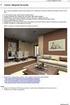 7. gyakorlat Tervlapok készítése, a terv elektronikus publikálása Olvassuk be a korábban elmentett Nyaralo nevű rajzunkat. Ezen a gyakorlaton az elkészített modellből fogunk tervdokumentációt készíteni,
7. gyakorlat Tervlapok készítése, a terv elektronikus publikálása Olvassuk be a korábban elmentett Nyaralo nevű rajzunkat. Ezen a gyakorlaton az elkészített modellből fogunk tervdokumentációt készíteni,
A webáruház kezdőlapján háromféle diavetítés beállítására van lehetőség:
 KRYPTON sablon Részletes leírás a sablonhoz kapcsoló új beállításokról Diavetítés a kezdőlapon A webáruház kezdőlapján háromféle diavetítés beállítására van lehetőség: Képes diavetítés Termékes diavetítés
KRYPTON sablon Részletes leírás a sablonhoz kapcsoló új beállításokról Diavetítés a kezdőlapon A webáruház kezdőlapján háromféle diavetítés beállítására van lehetőség: Képes diavetítés Termékes diavetítés
Outlook Express használata
 Outlook Express használata Az induló ablak több részre oszlik Nyitott mappa tartalma Mappák Partnerek Az induló ablak nézetét testre lehet szabni a Nézet menü/elrendezés almenüjével Az eszköztár testreszabásához
Outlook Express használata Az induló ablak több részre oszlik Nyitott mappa tartalma Mappák Partnerek Az induló ablak nézetét testre lehet szabni a Nézet menü/elrendezés almenüjével Az eszköztár testreszabásához
Autodesk Inventor Professional New Default Standard.ipt
 Adaptív modellezési technika használata Feladat: Készítse el az alábbi ábrán látható munkahenger összeállítási modelljét adaptív technikával! 1. Indítson egy új feladatot! New Default Standard.ipt 2. A
Adaptív modellezési technika használata Feladat: Készítse el az alábbi ábrán látható munkahenger összeállítási modelljét adaptív technikával! 1. Indítson egy új feladatot! New Default Standard.ipt 2. A
4. gyakorlat. a billentyű-kombináció). A fal párbeszédablakában válasszuk ki az. 1/10. oldal
 Alapozás, födémek, tetők elkészítése: 4. gyakorlat Olvassuk be a korábban elmentett Nyaraló nevű rajzunkat. A továbbiakban a földszintről az alapozási szintre átmásolt falakat alakítjuk át alaptestekké,
Alapozás, födémek, tetők elkészítése: 4. gyakorlat Olvassuk be a korábban elmentett Nyaraló nevű rajzunkat. A továbbiakban a földszintről az alapozási szintre átmásolt falakat alakítjuk át alaptestekké,
Diagram készítése. Diagramok formázása
 Diagram készítése Diagramok segítségével a táblázatban tárolt adatainkat különféle módon ábrázolhatjuk. 1. A diagram készítésének első lépése az adatok kijelölése a táblázatban, melyekhez diagramot szeretnénk
Diagram készítése Diagramok segítségével a táblázatban tárolt adatainkat különféle módon ábrázolhatjuk. 1. A diagram készítésének első lépése az adatok kijelölése a táblázatban, melyekhez diagramot szeretnénk
A program a köröket és köríveket az óramutató járásával ellentétes irányban rajzolja meg.
 894 11.4. Kör és körív 11.4. Kör és körív A program a köröket és köríveket az óramutató járásával ellentétes irányban rajzolja meg. 11.4.1. Kör/Körív tulajdonságai A kör vagy körív létrehozása előtt állítsa
894 11.4. Kör és körív 11.4. Kör és körív A program a köröket és köríveket az óramutató járásával ellentétes irányban rajzolja meg. 11.4.1. Kör/Körív tulajdonságai A kör vagy körív létrehozása előtt állítsa
Geometria megadása DXF fájl importálásából
 30. sz. Mérnöki kézikönyv Frissítve: 2016. március Geometria megadása DXF fájl importálásából Program: GEO5 FEM GEO5 Fájl: Demo_manual_30.gmk DXF Fájlok: - model201.dxf eredeti fájl, amit bonyolultsága
30. sz. Mérnöki kézikönyv Frissítve: 2016. március Geometria megadása DXF fájl importálásából Program: GEO5 FEM GEO5 Fájl: Demo_manual_30.gmk DXF Fájlok: - model201.dxf eredeti fájl, amit bonyolultsága
Minőségellenőrzési kérdőív kitöltő program Felhasználói kézikönyv
 Minőségellenőrzési kérdőív kitöltő program Felhasználói kézikönyv Magyar Könyvvizsgálói Kamara 2010. augusztus 18. Tartalom A program főablaka... 3 A fejléc, a felső menüsor valamint az eszköztár... 4
Minőségellenőrzési kérdőív kitöltő program Felhasználói kézikönyv Magyar Könyvvizsgálói Kamara 2010. augusztus 18. Tartalom A program főablaka... 3 A fejléc, a felső menüsor valamint az eszköztár... 4
Szöveges műveletek. Mielőtt nekikezdenénk első szövegünk bevitelének, tanuljunk meg néhány alapvető műveletet a 2003-as verzió segítségével:
 Alapvető szabályok Mielőtt nekikezdenénk első szövegünk bevitelének, tanuljunk meg néhány alapvető műveletet a 2003-as verzió segítségével: Minden szöveges elem szövegdobozban, objektumban helyezkedik
Alapvető szabályok Mielőtt nekikezdenénk első szövegünk bevitelének, tanuljunk meg néhány alapvető műveletet a 2003-as verzió segítségével: Minden szöveges elem szövegdobozban, objektumban helyezkedik
QGIS tanfolyam (ver.2.0)
 QGIS tanfolyam (ver.2.0) I. Rétegkezelés, stílusbeállítás 2014. január-február Összeállította: Bércesné Mocskonyi Zsófia Duna-Ipoly Nemzeti Park Igazgatóság A QGIS a legnépszerűbb nyílt forráskódú asztali
QGIS tanfolyam (ver.2.0) I. Rétegkezelés, stílusbeállítás 2014. január-február Összeállította: Bércesné Mocskonyi Zsófia Duna-Ipoly Nemzeti Park Igazgatóság A QGIS a legnépszerűbb nyílt forráskódú asztali
Óranyilvántartás (NEPTUN)
 Óranyilvántartás (NEPTUN) 1. NEPTUN web felületén az óranyilvántartás elérése Az óranyilvántartás adminisztrálására az oktatónak lehetősége van az oktatói weben az Oktatás / Kurzusok menüponton. A beállított
Óranyilvántartás (NEPTUN) 1. NEPTUN web felületén az óranyilvántartás elérése Az óranyilvántartás adminisztrálására az oktatónak lehetősége van az oktatói weben az Oktatás / Kurzusok menüponton. A beállított
Duál Reklám weboldal Adminisztrátor kézikönyv
 Duál Reklám weboldal Adminisztrátor kézikönyv Dokumentum Verzió: 1.0 Készítette: SysWork Szoftverház Kft. 1. oldal Felület elérése Az adminisztrációs felület belépés után érhető el. Belépés után automatikusan
Duál Reklám weboldal Adminisztrátor kézikönyv Dokumentum Verzió: 1.0 Készítette: SysWork Szoftverház Kft. 1. oldal Felület elérése Az adminisztrációs felület belépés után érhető el. Belépés után automatikusan
Felhasználói leírás a DimNAV Server segédprogramhoz ( )
 Felhasználói leírás a DimNAV Server segédprogramhoz (1.1.0.3) Tartalomjegyzék Bevezetés...3 1. Telepítés...3 2. Eltávolítás...4 Program használata...5 1. Kezdeti beállítások...5 2. Licenc megadása...6
Felhasználói leírás a DimNAV Server segédprogramhoz (1.1.0.3) Tartalomjegyzék Bevezetés...3 1. Telepítés...3 2. Eltávolítás...4 Program használata...5 1. Kezdeti beállítások...5 2. Licenc megadása...6
Digitális terepmodell modul
 Digitális terepmodell modul GeoEasy V2.05+ Geodéziai Feldolgozó Program DigiKom Kft. 2006-2010 Tartalomjegyzék Bevezetés DTM létrehozása DTM módosítása DTM betöltése, lezárása Intepoláció Szintvonalkészítés
Digitális terepmodell modul GeoEasy V2.05+ Geodéziai Feldolgozó Program DigiKom Kft. 2006-2010 Tartalomjegyzék Bevezetés DTM létrehozása DTM módosítása DTM betöltése, lezárása Intepoláció Szintvonalkészítés
A oldal oktatófilmjeinek tartalomjegyzéke.
 A www.archicadguru.com oldal oktatófilmjeinek tartalomjegyzéke. ALAPOKTATÁS (ArchiCAD ALAPOKTATÁS) melynek során egy példaépületen keresztül elsajátítható a program alapszint használata. Id tartam: 6.5
A www.archicadguru.com oldal oktatófilmjeinek tartalomjegyzéke. ALAPOKTATÁS (ArchiCAD ALAPOKTATÁS) melynek során egy példaépületen keresztül elsajátítható a program alapszint használata. Id tartam: 6.5
A program telepítése
 program telepítése Töltse le a telepítőt a www.kocheskochkft.hu internetes oldalról. Programjaink menü alatt válassza a Egyszerűsített foglalkoztatással kapcsolatos nyilvántartás programot, kattintson
program telepítése Töltse le a telepítőt a www.kocheskochkft.hu internetes oldalról. Programjaink menü alatt válassza a Egyszerűsített foglalkoztatással kapcsolatos nyilvántartás programot, kattintson
HVK Adminisztrátori használati útmutató
 HVK Adminisztrátori használati útmutató Tartalom felöltés, Hírek karbantartása A www.mvfportal.hu oldalon a bejelentkezést követően a rendszer a felhasználó jogosultsági besorolásának megfelelő nyitó oldalra
HVK Adminisztrátori használati útmutató Tartalom felöltés, Hírek karbantartása A www.mvfportal.hu oldalon a bejelentkezést követően a rendszer a felhasználó jogosultsági besorolásának megfelelő nyitó oldalra
Alapvető beállítások elvégzése Normál nézet
 Alapvető beállítások elvégzése Normál nézet A Normál nézet egy egyszerűsített oldalképet mutat. Ez a nézet a legalkalmasabb a szöveg beírására, szerkesztésére és az egyszerűbb formázásokra. Ebben a nézetben
Alapvető beállítások elvégzése Normál nézet A Normál nézet egy egyszerűsített oldalképet mutat. Ez a nézet a legalkalmasabb a szöveg beírására, szerkesztésére és az egyszerűbb formázásokra. Ebben a nézetben
Felhasználói Kézikönyv
 Felhasználói Kézikönyv A ForteMap használatához 1 T a r talomjegyzék 1. AZ ALKALMAZÁS ELINDÍTÁSA... 3 1.1. A KEZELŐFELÜLET ISMERTETÉSE... 3 1.2. NAVIGÁLÁS A TÉRKÉPEN... 3 1.2.1. Térkép nagyítása... 4 1.2.2.
Felhasználói Kézikönyv A ForteMap használatához 1 T a r talomjegyzék 1. AZ ALKALMAZÁS ELINDÍTÁSA... 3 1.1. A KEZELŐFELÜLET ISMERTETÉSE... 3 1.2. NAVIGÁLÁS A TÉRKÉPEN... 3 1.2.1. Térkép nagyítása... 4 1.2.2.
Revit alaptanfolyam szerkezettervezőknek
 Revit alaptanfolyam szerkezettervezőknek Tematika Tanfolyam hossza: 3 nap 1. nap 1. Felhasználói felület 1.1 A Felhasználói felület elemei 1.2 Beállítási lehetőségek 2. Revit alapok 2.1 BIM alapok 2.2
Revit alaptanfolyam szerkezettervezőknek Tematika Tanfolyam hossza: 3 nap 1. nap 1. Felhasználói felület 1.1 A Felhasználói felület elemei 1.2 Beállítási lehetőségek 2. Revit alapok 2.1 BIM alapok 2.2
Hossz- és keresztszelvények előállítása
 Hossz- és keresztszelvények előállítása Pontok betöltése Első lépésben, a három dimenzióban felmért pontokat kell betölteni egy új, üres állományba. Ehhez a Munka/Térképek ablakot nyissuk meg, itt a Térkép/Koordinátajegyzék
Hossz- és keresztszelvények előállítása Pontok betöltése Első lépésben, a három dimenzióban felmért pontokat kell betölteni egy új, üres állományba. Ehhez a Munka/Térképek ablakot nyissuk meg, itt a Térkép/Koordinátajegyzék
Az ikonok leírása balról jobbra, felülről lefelé: Felső sor
 Az ikonok leírása balról jobbra, felülről lefelé: Felső sor 1. Megnyitás Egy E-drawing fájl megnyitása. 2. Mentés Egy E-drawing fájl mentése. 3. Nyomtatás E-drawing fájl nyomtatása 4. Küldés E-mailben
Az ikonok leírása balról jobbra, felülről lefelé: Felső sor 1. Megnyitás Egy E-drawing fájl megnyitása. 2. Mentés Egy E-drawing fájl mentése. 3. Nyomtatás E-drawing fájl nyomtatása 4. Küldés E-mailben
Hiteles Elektronikus Postafiók
 NISZ Nemzeti Infokommunikációs Szolgáltató Zrt. H-1081 Budapest, Csokonai utca 3. Hiteles Elektronikus Postafiók Tárhely adminisztráció 2018.05.07. v.1.2. TARTALOMJEGYZÉK 1. BEVEZETÉS... 3 2. BEJELENTKEZÉS
NISZ Nemzeti Infokommunikációs Szolgáltató Zrt. H-1081 Budapest, Csokonai utca 3. Hiteles Elektronikus Postafiók Tárhely adminisztráció 2018.05.07. v.1.2. TARTALOMJEGYZÉK 1. BEVEZETÉS... 3 2. BEJELENTKEZÉS
3. gyakorlat. 1/8. oldal file: T:\EpInf3\Gyak-ArchiCAD20\EpInf3_gyak_20_doc\Gyak3_Ar.doc Utolsó módosítás: :36:48
 3. gyakorlat Kótázás, kitöltés (sraffozás), helyiségek használata, szintek kezelése: Olvassuk be a korábban elmentett Nyaraló nevű rajzunkat. Készítsük el az alaprajz kótáit. Ezt az alsó vízszintes kótasorral
3. gyakorlat Kótázás, kitöltés (sraffozás), helyiségek használata, szintek kezelése: Olvassuk be a korábban elmentett Nyaraló nevű rajzunkat. Készítsük el az alaprajz kótáit. Ezt az alsó vízszintes kótasorral
DebitTray program Leírás
 DebitTray program Leírás Budapest 2015 Bevezetés Egy-egy kintlévőséghez tartozó határidő elmulasztásának komoly következménye lehet. Éppen ezért a Kintlévőség kezelő program főmenü ablakában a program
DebitTray program Leírás Budapest 2015 Bevezetés Egy-egy kintlévőséghez tartozó határidő elmulasztásának komoly következménye lehet. Éppen ezért a Kintlévőség kezelő program főmenü ablakában a program
ContractTray program Leírás
 ContractTray program Leírás Budapest 2015 Bevezetés Egy-egy szerződéshez tartozó határidő elmulasztásának komoly gazdasági következménye lehet. Éppen ezért a Szerződés kezelő program főmenü ablakában a
ContractTray program Leírás Budapest 2015 Bevezetés Egy-egy szerződéshez tartozó határidő elmulasztásának komoly gazdasági következménye lehet. Éppen ezért a Szerződés kezelő program főmenü ablakában a
CADcat. Bevezetés a program főbb funkcióiba
 CADcat. Bevezetés a program főbb funkcióiba Tartalomjegyzék Tartalomjegyzék...2 1 Telepítési útmutató...3 2 Alkatrész kiválasztása (példa: DIN 912, M5x30, 8.8, fémtiszta)...5 2.1 1. lehetőség: Az alkatrészek
CADcat. Bevezetés a program főbb funkcióiba Tartalomjegyzék Tartalomjegyzék...2 1 Telepítési útmutató...3 2 Alkatrész kiválasztása (példa: DIN 912, M5x30, 8.8, fémtiszta)...5 2.1 1. lehetőség: Az alkatrészek
Elmib Önkormányzati hibabejelentő. Felhasználói kézikönyv v1.0
 Elmib Önkormányzati hibabejelentő Felhasználói kézikönyv v1.0 Tartalom Az első belépés... 3 Regisztráció utáni első lépések... 4 Kezdő képernyő felépítése... 5 A hibabejelentő menü... 7 Új hiba bejelentése...
Elmib Önkormányzati hibabejelentő Felhasználói kézikönyv v1.0 Tartalom Az első belépés... 3 Regisztráció utáni első lépések... 4 Kezdő képernyő felépítése... 5 A hibabejelentő menü... 7 Új hiba bejelentése...
* Az eszköztáron látható menüpontok közül csak a felsoroltak esetén használható a Ctrl.
 Általános fogómód használata Az általános fogómód egy olyan objektum érzékeny kurzor, amely az alább felsorolt szerkesztı mőveleteknél felismeri azt, hogy milyen grafilus elem felett áll, és annak megfelelıen
Általános fogómód használata Az általános fogómód egy olyan objektum érzékeny kurzor, amely az alább felsorolt szerkesztı mőveleteknél felismeri azt, hogy milyen grafilus elem felett áll, és annak megfelelıen
1. Rétegrend-szerkesztő
 1. Rétegrend-szerkesztő Az Austrotherm rétegrend szerkesztővel egyszerűen és gyorsan hozhat létre új, vagy használhat fel és módosíthat előre definiált rétegrendeket. A Rétegrend-szerkesztő menüpontot
1. Rétegrend-szerkesztő Az Austrotherm rétegrend szerkesztővel egyszerűen és gyorsan hozhat létre új, vagy használhat fel és módosíthat előre definiált rétegrendeket. A Rétegrend-szerkesztő menüpontot
Ügyfélforgalom számlálás modul
 Ügyfélforgalom számlálás modul 1 1. Bevezetés... 3 2. BEÁLLÍTÁSOK... 4 2.1. Új Kérdőív létrehozása... 4 o Kérdéstípusok és a hozzájuk tartozó lehetséges válaszok hozzárendelése... 4 Új Kérdéstípus felvitele...
Ügyfélforgalom számlálás modul 1 1. Bevezetés... 3 2. BEÁLLÍTÁSOK... 4 2.1. Új Kérdőív létrehozása... 4 o Kérdéstípusok és a hozzájuk tartozó lehetséges válaszok hozzárendelése... 4 Új Kérdéstípus felvitele...
Feladat: Készítse el az alábbi ábrán látható térbeli vázszerkezet 3D-s modelljét az Inventor beépíte vázszerkezet tervező moduljának használatával!
 Feladat: Készítse el az alábbi ábrán látható térbeli vázszerkezet 3D-s modelljét az Inventor beépíte vázszerkezet tervező moduljának használatával! 1 1. Hozza létre az alábbi térbeli vázlatot. A vázlatkészítés
Feladat: Készítse el az alábbi ábrán látható térbeli vázszerkezet 3D-s modelljét az Inventor beépíte vázszerkezet tervező moduljának használatával! 1 1. Hozza létre az alábbi térbeli vázlatot. A vázlatkészítés
3. Ezután a jobb oldali képernyő részen megjelenik az adatbázistábla, melynek először a rövid nevét adjuk meg, pl.: demo_tabla
 1. Az adatbázistábla létrehozása a, Ha még nem hoztunk létre egy adatbázistáblát sem, akkor a jobb egérrel a DDIC-objekt. könyvtárra kattintva, majd a Létrehozás és az Adatbázistábla menüpontokat választva
1. Az adatbázistábla létrehozása a, Ha még nem hoztunk létre egy adatbázistáblát sem, akkor a jobb egérrel a DDIC-objekt. könyvtárra kattintva, majd a Létrehozás és az Adatbázistábla menüpontokat választva
ClicXoft programtálca Leírás
 ClicXoft programtálca Leírás Budapest 2015 Bevezetés A ClicXoft programok bár önálló programok közös technológia alapon lettek kifejlesztve. Emellett közös tulajdonságuk, hogy a hasonló funkciókhoz ugyanaz
ClicXoft programtálca Leírás Budapest 2015 Bevezetés A ClicXoft programok bár önálló programok közös technológia alapon lettek kifejlesztve. Emellett közös tulajdonságuk, hogy a hasonló funkciókhoz ugyanaz
MODELER FELHASZNÁLÓI KÉZIKÖNYV
 MODELER FELHASZNÁLÓI KÉZIKÖNYV DesignSoft 1067 Budapest Csengery u. 53 Tel.:269-1206 Fax:332-7777 www.designsoftware.com 1 2 Előszó A MODELER egy háromdimenziós modellező program. A segítségével előállított
MODELER FELHASZNÁLÓI KÉZIKÖNYV DesignSoft 1067 Budapest Csengery u. 53 Tel.:269-1206 Fax:332-7777 www.designsoftware.com 1 2 Előszó A MODELER egy háromdimenziós modellező program. A segítségével előállított
CIB Internet Bank asztali alkalmazás Hasznos tippek a telepítéshez és a használathoz Windows operációs rendszer esetén
 CIB Internet Bank asztali alkalmazás Hasznos tippek a telepítéshez és a használathoz Windows operációs rendszer esetén A CIB Internet Bankba való webes felületen keresztül történő belépés az Oracle által
CIB Internet Bank asztali alkalmazás Hasznos tippek a telepítéshez és a használathoz Windows operációs rendszer esetén A CIB Internet Bankba való webes felületen keresztül történő belépés az Oracle által
A Windows az összetartozó adatokat (fájlokat) mappákban (könyvtárakban) tárolja. A mappák egymásba ágyazottak.
 Mappakezelés WINDOWS-7 A Windows az összetartozó adatokat (fájlokat) mappákban (könyvtárakban) tárolja. A mappák egymásba ágyazottak. A PC legnagyobb mappája, amely az összes többi mappát is magában foglalja,
Mappakezelés WINDOWS-7 A Windows az összetartozó adatokat (fájlokat) mappákban (könyvtárakban) tárolja. A mappák egymásba ágyazottak. A PC legnagyobb mappája, amely az összes többi mappát is magában foglalja,
Revit alapozó tanfolyam
 Revit alapozó tanfolyam Tematika Tanfolyam hossza: 3 nap 1. nap 1. Felhasználói felület 1.1 A Felhasználói felület elemei 1.2 Beállítási lehetőségek 2. Revit alapok 2.1 BIM alapok 2.2 Mi a különbség a
Revit alapozó tanfolyam Tematika Tanfolyam hossza: 3 nap 1. nap 1. Felhasználói felület 1.1 A Felhasználói felület elemei 1.2 Beállítási lehetőségek 2. Revit alapok 2.1 BIM alapok 2.2 Mi a különbség a
A SOFiCAD-B 16.2/16.3 újdonságai
 A SOFiCAD-B 16.2/16.3 újdonságai 1.1 Általános 1.1.1 Ingyenes nézegető A SOFiCAD Object Enabler 16.2/16.3 ingyenes program lehetővé teszi a SOFiCAD rajzok megtekintését olyan számítógépeken, amelyeken
A SOFiCAD-B 16.2/16.3 újdonságai 1.1 Általános 1.1.1 Ingyenes nézegető A SOFiCAD Object Enabler 16.2/16.3 ingyenes program lehetővé teszi a SOFiCAD rajzok megtekintését olyan számítógépeken, amelyeken
Gyorsított jegybeírás. Felhasználói dokumentáció verzió 2.0.
 Gyorsított jegybeírás Felhasználói dokumentáció verzió 2.0. Budapest, 2006 Változáskezelés Verzió Dátum Változás Pont Cím Oldal Kiadás: 2006.02.17. Verzió: 2.0. Oldalszám: 2 / 19 Tartalomjegyzék 1. Bevezetés...
Gyorsított jegybeírás Felhasználói dokumentáció verzió 2.0. Budapest, 2006 Változáskezelés Verzió Dátum Változás Pont Cím Oldal Kiadás: 2006.02.17. Verzió: 2.0. Oldalszám: 2 / 19 Tartalomjegyzék 1. Bevezetés...
